Page 1

D-R265SF
ENREGISTREUR DVD VIDÉO
Réglage de base
D-R265SF
Enregistrement Lecture ÉditionIntroduction Branchements
®
GUIDE
D’UTILISATION
1VMN22862 / E7B72FD
2006
Réglage des fonctions
PROGRAM
REC MODE
REC
I /y
ON/STANDBY
Autres
Page 2
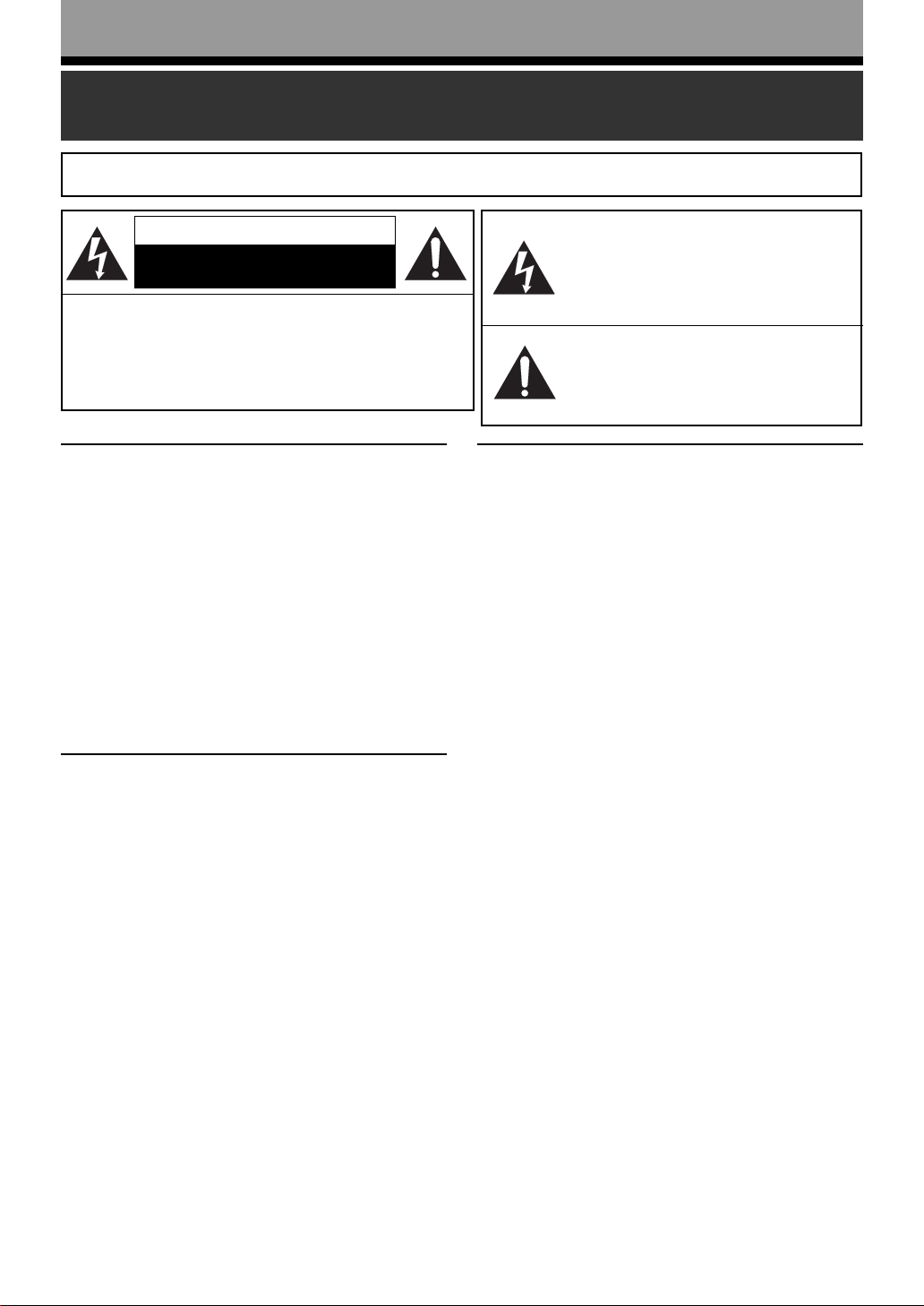
Introduction
Précautions
AVERTISSEMENT:
AFIN DE REDUIRE LES RISQUES D’INCENDIE OU D’ELECTROCUTION, NE
PAS EXPOSER CET APPAREIL A LA PLUIE OU A L’HUMIDITE.
CAUTION
RISK OF ELECTRIC SHOCK
DO NOT OPEN
ATTENTION:
AFIN DE REDUIRE LES RISQUES D’ELECTROCUTION, NE PAS
ENLEVER LE COUVERCLE (OU DOS) DE CET APPAREIL. IL NE
CONTIENT AUCUNE PIECE REPARABLE PAR L’USAGER. CONFIER
LA REPARATION A UN PERSONNEL DE SERVICE QUALIFIE.
Cet avis important est situé au dos du coffret.
Précautions Concernant le Laser
Cet appareil utilise un laser. Seul un personnel qualifié
de maintenance peut ôter le couvercle ou essayer de
réparer ce matériel, en raison des risques encourus
pour la vision.
ATTENTION:
ATTENTION:
EMPLACEMENT: A L’INTERIEUR, PRES DU LECTEUR DE DISQUE.
Alimentation
L’appareil est connecté et sous tension quand le cordon
d’alimentation est branché sur un prise de 220-240 V~,
50 Hz - Courant Alternatif. Appuyez sur
yy ON/STANDBY] pour faire fonctionner l’appareil.
[I/
AVERTISSEMENT: CET APPAREIL CONTIENT DES PIECES SOUS
L’UTILISATION DE COMMANDES OU DE
REGLAGES, OU DE TENTATIVES
D’AMELIORATION DES PERFORMANCES AUTRES
QUE CELLES SPECIFIEES ICI PEUVENT
PROVOQUER UNE IRRADIATION.
LES RAYONS LASERS, QU’ILS SOIENT VISIBLES
OU NON, UNE FOIS QU’ILS SONT EXPOSES OU
QUE LEUR VERROUILLAGE EST DEFECTUEUX.
NE PAS FIXER LE FAISCEAU.
TENSION. N’ENLEVER AUCUNE VIS.
Le symbole de l’éclair dans un triangle
équilatéral est prévu pour alerter l’usage
de la présence d’une “tension
dangereuse” non isolée à l’intérieur de
l’appareil, d’une puissance suffisante
pour constituer un risque d’électrocution.
Le symbole du point d’exclamation dans un triangle
équilatéral est prévu pour avertir l’usager que la
documentation accompagnant l’appareil contient des
instructions importantes concernant le fonctionnement
et l’entretien (réparation) de l’appareil.
Attention
1.
Ne pas essayer d’ouvrir l’appareil. Les pièces
présentes à l’intérieur de l’appareil ne peuvent pas être
réparées par l’utilisateur. Confiez la réparation à un
personnel de maintenance qualifié.
2.
Les fentes et ouvertures sur les côtés ou le dessous de
l’appareil sont prévues pour la ventilation. Pour assurer
un fonctionnement stable et protéger l’appareil contre la
surchauffe, ces ouvertures ne doivent pas être
obstruées ou recouvertes.
Evitez l’installation dans un espace clos tel qu’un meuble
de bibliothèque, sauf si une ventilation correcte est
assurée.
3.
Maintenez l’appareil à l’écart des radiateurs et d’autres
sources de chaleur.
4.
Placez l’appareil en-dehors de tout champ magnétique.
5.
N’introduisez aucun objet d’aucune sorte dans les fentes
ou les ouvertures du téléviseur pour ne pas risquer de
toucher des pièces sous tension électrique ou de courtcircuiter des éléments, car cela pourrait déclencher un
incendie ou une électrocution.
6.
Ne jamais répandre de liquide sur l’appareil. Si du
liquide pénètre dans l’appareil, adressez-vous à des
réparateurs qualifiés.
7.
Ne pas placer l’appareil verticalement. Utilisez cet
appareil uniquement en position horizontale (à plat).
8.
Avant de faire fonctionner l’appareil, assurez-vous que le
mode d’enregistrement programmé est éteint.
9.
Ce produit est en mode Standby lorsqu’il est éteint
mais que le cordon d’alimentation est branché.
10.
Ne pas placer d’objet combustible sur l’appareil.
(Bougies, par exemple.)
11.
Avant de déplacer l’appareil, débranchez-le de la prise
de courant alternatif et vérifiez qu’aucun disque ne se
trouve à l’intérieur.
12.
Déconnectez la prise principale pour couper
l’alimentation lorsque vous détectez des problèmes ou
que vous n’utilisez pas l’appareil.
13.
La prise principale doit rester facilement opérationnelle.
14.
Lisez les instructions pour garantir une installation
correcte et sûre ainsi qu’une bonne interconnexion de
l’appareil au sein de systèmes multimédia.
15.
Maintenez une distance de 20 cm autour des
ouvertures pour la ventilation de l’appareil.
2FR
Page 3
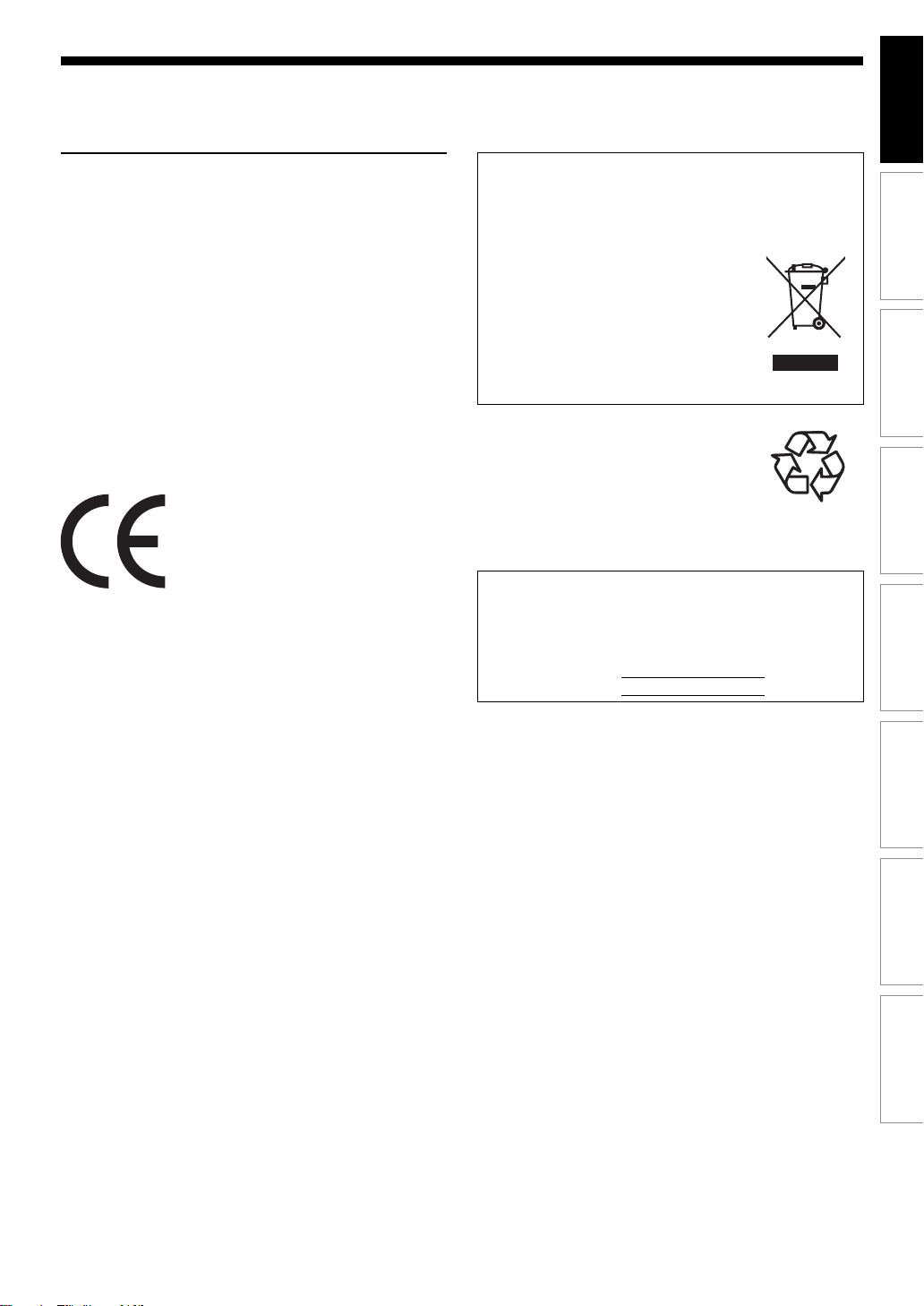
Introduction
Déclaration de conformité
Ce produit est conforme aux exigences des directives
suivantes
Directive sur la Compatibilité
Electromagnétique: 89 / 336 / EEC
Directive LVD sur la Basse Tension:
Marque CE: 93 / 68 / EEC
Le fabricant déclare que le produit suivant:
ENREGISTREUR DVD VIDÉO, Modèle D-R265SF
est en conformité avec les Réglementations ci-dessous.
EN55013: 2001+A1:2003, EN55020: 2002+A1:2003,
EN61000-3-2: 2000, EN61000-3-3: 1995 + A1: 2001
EN60065: 2002
EN60825-1 Edition 1.2 : 2001
73 / 23 / EEC
NOTE CONCERNANT LE RECYCLAGE
Les matériaux d’emballage de ce produit sont
recyclables et réutilisables. Les mettre au rebut
conformément aux réglementations locales
concernant le recyclage.
Ce produit se compose de matériaux
qui peuvent être recyclés et reutilisés
s’il est démonté par une société
spécialisée.
Les piles ne doivent pas être jetées
ou incinérées, mais mises au rebut
conformément aux réglementations
locales concernant les déchets
chimiques.
Contribuez à la protection de l’environnement !!!
• Ne jetez pas les piles usagées à la
poubelle.
• Vous pouvez les remettre dans un point
de collecte destiné à cet usage ou aux
déchets spécifiques.
• Renseignez-vous auprès de votre mairie pour de plus
amples informations à ce sujet.
Pour les Particuliers :
Lisez avec attention le numéro de modèle et de série
situés à l’arrière de l’appareil et saisissez ces
informations ci-dessous. Conservez-les précieusement
pour référence ultérieure.
Numéro de Modèle
Numéro de Série
Branchements
Réglage de base
Enregistrement Lecture Édition
3FR
Réglage des fonctions
Autres
Page 4
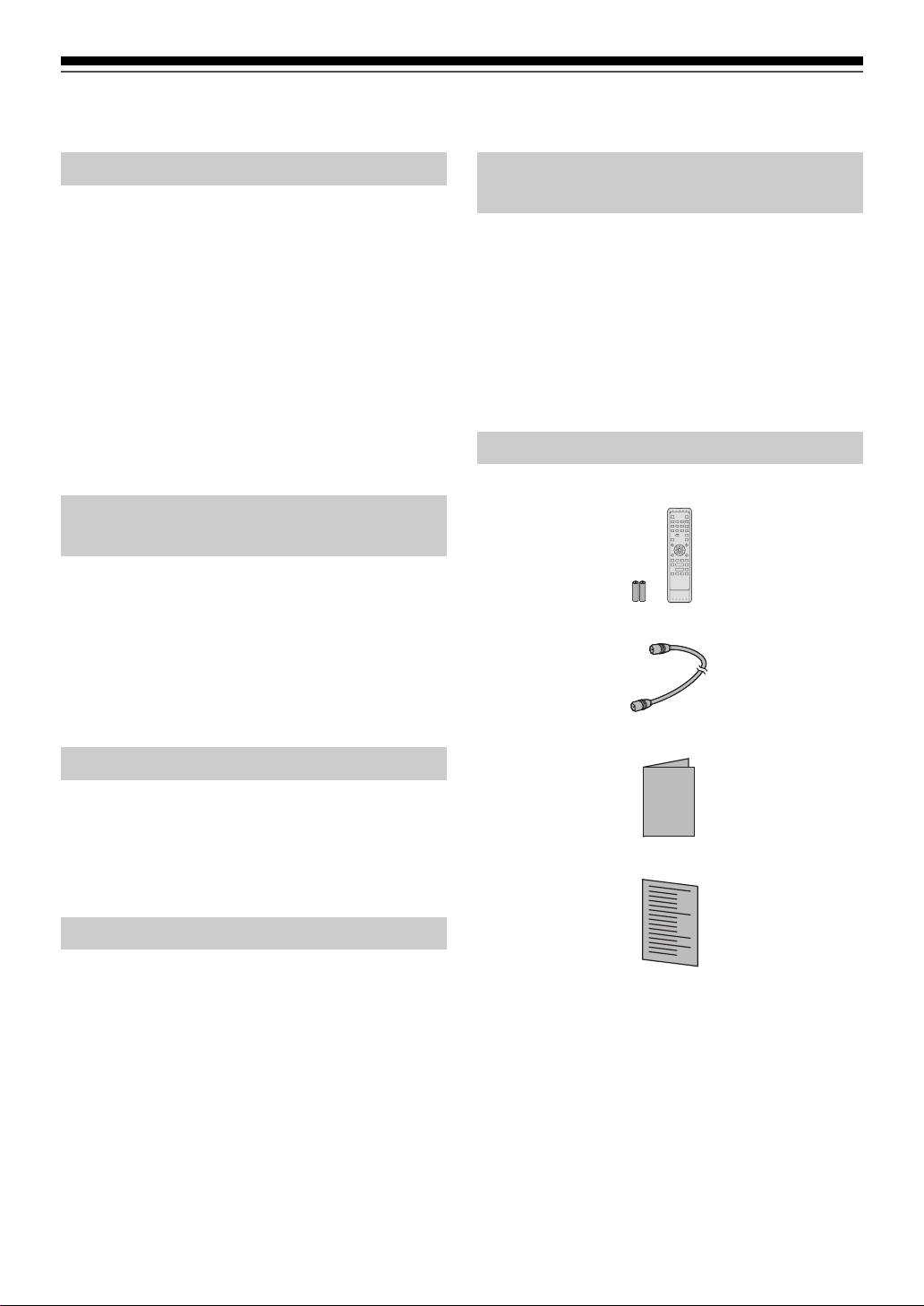
Introduction
Précautions (suite)
Emplacement d’installation
Pour une performance optimale et en toute
sécurité de cet appareil :
● Installez l’appareil à l’horizontale dans une position
stable.
● Ne posez rien directement sur l’appareil.
● Ne posez pas l’appareil directement sur le
téléviseur.
● Protégez l’appareil des rayons direct du soleil et
éloignez-le des sources de chaleur intense. Evitez
les endroits poussiéreux ou humides. Evitez les
endroits insuffisamment aérés pour permettre une
dissipation de chaleur acceptable. N’obstruez pas
les orifices d’aération situés sur les côtés de
l’appareil. Evitez les emplacements soumis à de
fortes vibrations ou à des champs magnétiques
puissants.
Comment éviter les risques
d’électrocution et d’incendie
● Ne manipulez pas le cordon d’alimentation les
mains mouillées.
● Ne tirez pas sur le cordon d’alimentation pour le
débrancher de la prise secteur. Débranchez-le en
tirant sur la fiche.
● Si par inadvertance vous renversez de l’eau sur
l’appareil, débranchez immédiatement le cordon
d’alimentation et apportez l’appareil à un SAV
(service après vente) agréé pour réparation.
Avertissement sur la condensation
De la condensation peut se former à l’intérieur de
l’appareil lorsqu’il est transporté d’un endroit froid à
un endroit chaud, après avoir chauffé une pièce
froide ou dans des conditions d’humidité élevée.
Laissez l’appareil reposer pendant au moins 2
heures pour que l’intérieur sèche.
Remarque sur le balayage
progressif
Les consommateurs devraient noter que les
téléviseurs à haute définition ne sont pas tous
entièrement compatibles avec ce produit et peuvent
entraîner l’affichage d’artefacts sur l’image. En cas
de problèmes d’image lors du balayage progressif
de 525 ou 625, il est recommandé que l’utilisateur
commute la connexion sur la sortie « définition
standard ». Si vous avez des questions concernant
la compatibilité des téléviseurs avec cet
enregistreur DVD 525p ou 625p, veuillez contacter
notre centre de service consommateurs.
Accessoires fournis
● Télécommande avec deux piles R6 (AA)
● Câble RF
● Mode d’emploi
Mode d’emploi
● Guide abrégé
A propos des droits d’auteur
La copie, la diffusion, la représentation publique et
le prêt des disques non autorisés sont interdits. Ce
produit incorpore une technologie de protection des
droits d’auteur protégée par des revendications de
méthode de certains brevets américains et par
d’autres droits de propriété intellectuelle de
Macrovision Corporation et d’autres détenteurs de
droits. L’utilisation de cette technologie de
protection des droits d’auteur doit être autorisée
par Macrovision Corporation. Elle n’est destinée
qu’à un usage privé ou autre visionnement limité
sauf autorisation contraire de Macrovision
Corporation. L’analyse par rétrotechnique et le
désossage de cette technologie sont interdits.
4FR
Page 5
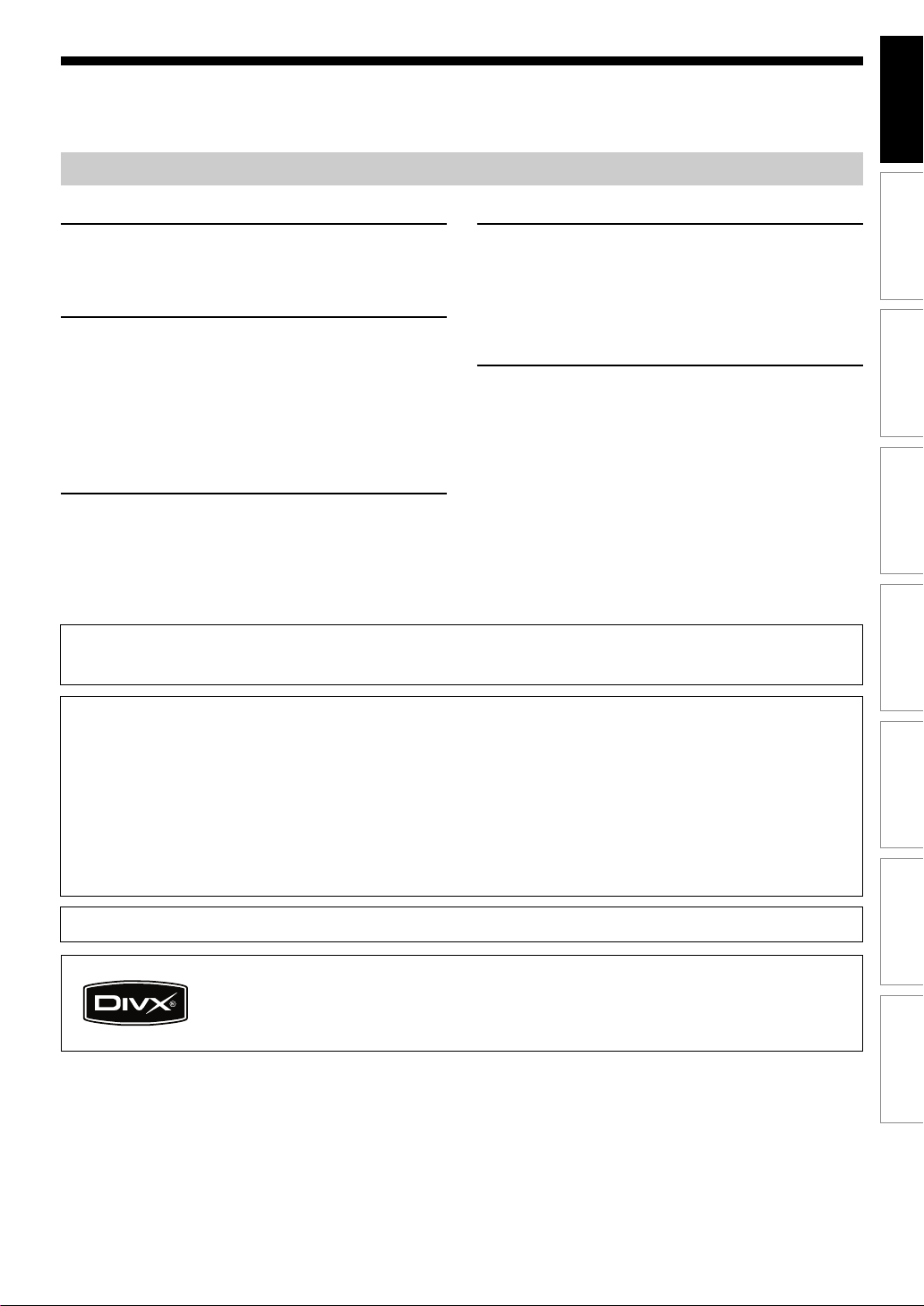
Introduction
Entretien
■ NETTOYAGE DE L’APPAREIL
● Utilisez un chiffon doux légèrement imbibé d’une
solution détergente neutre. N’utilisez pas de
solution abrasive, ammoniacale ou à base d’alcool.
■ NETTOYAGE DES DISQUES
● Si un disque est sale, nettoyez-le avec un chiffon
de nettoyage. Essuyez le disque du centre vers le
bord. N’effectuez pas de mouvements circulaires.
● N’utilisez pas de solvants comme du benzène,
diluants, produits nettoyants en vente dans le
commerce, détergents, décapants abrasifs ou
atomiseurs antistatiques destinés aux disques
vinyle.
■ MANIPULATION DES DISQUES
● Manipulez les disques en les tenant par les bords
de manière à éviter que les traces de doigt et la
poussière adhèrent à leur surface.
● Rangez toujours les disques dans leur boîtier
protecteur lorsque vous ne les utilisez pas.
Fabriqué sous licence de Dolby Laboratories. Le terme « Dolby » et le sigle double D sont des marques
commerciales de Dolby Laboratories.
■ DÉPANNAGE
● Si l’appareil tombe en panne, n’essayez pas de
résoudre vous-même le problème. Il n’y a pas de
pièces réparables par l’utilisateur à l’intérieur.
Eteignez l’appareil, débranchez le cordon
d’alimentation et prenez contact avec votre
revendeur ou un SAV agréé.
■ NETTOYAGE DE LA LENTILLE DVD
● Si l’appareil ne fonctionne pas correctement même
après avoir consulté le « Guide de Dépannage » et
les sections correspondantes du mode d’emploi, il
se peut que le bloc de lecture optique laser soit
sale. Prenez contact avec votre revendeur ou un
SAV agréé pour sa vérification et son nettoyage.
Branchements
Réglage de base
Enregistrement Lecture Édition
Dolby Digital Recording
®
“Dolby
Digital Recording permet aux utilisateurs d’enregistrer des DVD ayant une qualité d’image et de son
exceptionnelles. Par rapport à l’enregistrement PCM, la technologie Dolby économise également de l’espace
sur le disque, ce qui permet une résolution vidéo plus élevée ou d’allonger le temps d’enregistrement de
chaque DVD. Les DVD utilisant la technologie Dolby Digital Recording peuvent être lus sur tous les lecteurs
DVD-Vidéo.”
Remarque :
Ceci s’applique lorsque les lecteurs sont compatibles avec des disques DVD inscriptibles.
“DTS” et “DTS Digital Out” sont des marques déposées de Digital Theater Systems, Inc.
DivX, DivX Certified et les logos associés sont des marques de fabrique de DivX, Inc. et
sont utilisés sous licence.
Réglage des fonctions
Autres
5FR
Page 6
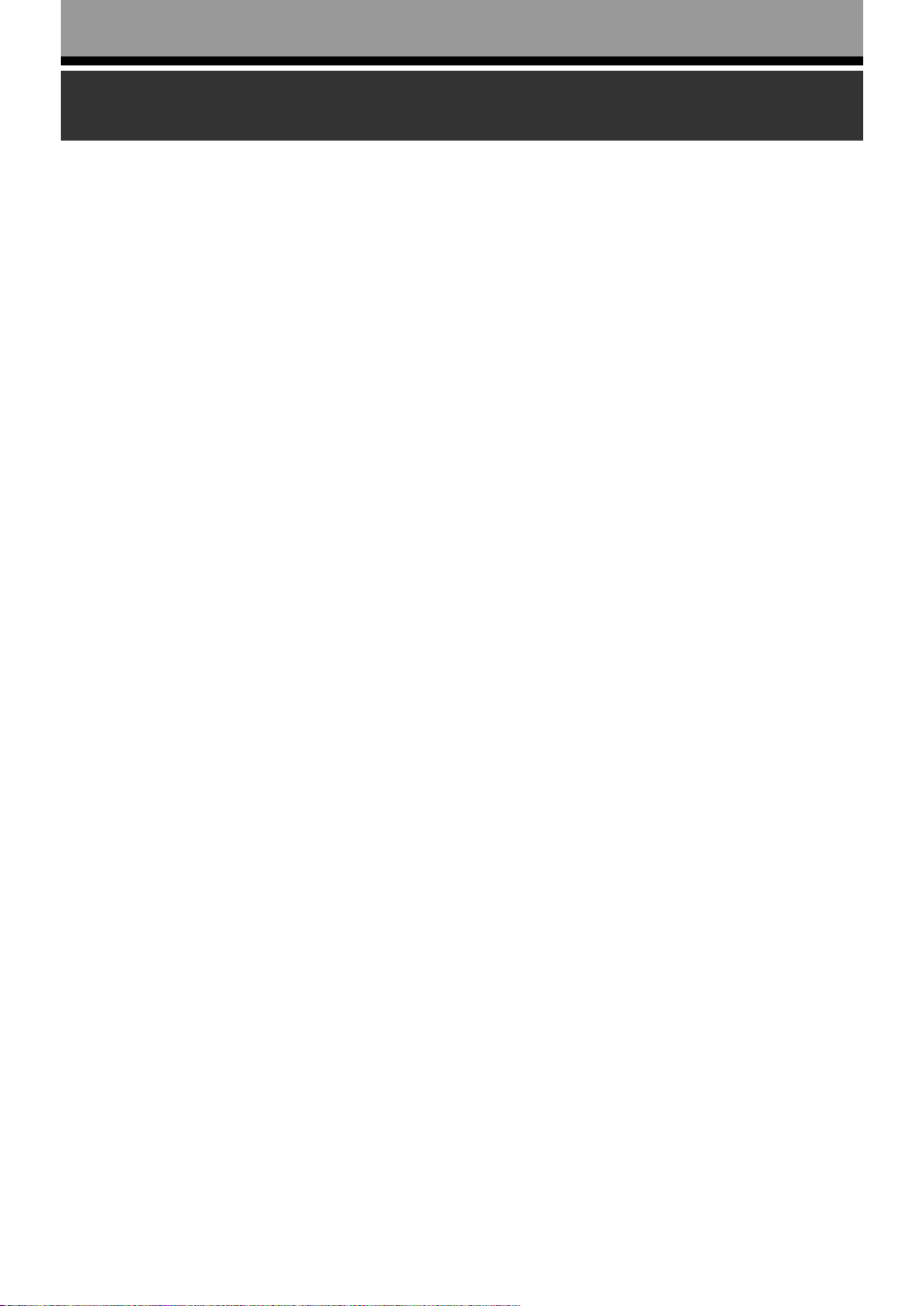
Introduction
Table des matières
Introduction
■ Précautions . . . . . . . . . . . . . . . . . . . . . . . . . . . . . 2
■ Table des matières . . . . . . . . . . . . . . . . . . . . . . . 6
■ Fonctionnalités . . . . . . . . . . . . . . . . . . . . . . . . . . 8
■ Sélection d’un disque . . . . . . . . . . . . . . . . . . . . 9
■ Index des pièces et commandes . . . . . . . . . . 14
■ Préparation de la télécommande . . . . . . . . . . 19
■ Menus à l’écran. . . . . . . . . . . . . . . . . . . . . . . . . 20
Branchements
■ Branchements. . . . . . . . . . . . . . . . . . . . . . . . . . 24
Utilisation de la prise S-VIDEO OUT ou COMPONENT
VIDEO OUT et des prises ANALOG AUDIO OUT. . . . . . . . .
Branchement sur un appareil externe . . . . . . . . . . . . . . . . . .
Un son numérique pour une meilleure qualité d’écoute . . . .
Une fois les branchements effectués . . . . . . . . . . . . . . . . . .
25
25
26
26
Réglage de base
■ Réglage initial . . . . . . . . . . . . . . . . . . . . . . . . . . 28
■ Réglage des chaînes . . . . . . . . . . . . . . . . . . . . 29
Mise au point automatique . . . . . . . . . . . . . . . . . . . . . . . . . .
Mise au point manuelle . . . . . . . . . . . . . . . . . . . . . . . . . . . . .
Sélection d’une chaîne . . . . . . . . . . . . . . . . . . . . . . . . . . . . .
Pour sauter une chaîne préréglée. . . . . . . . . . . . . . . . . . . . .
Déplacement . . . . . . . . . . . . . . . . . . . . . . . . . . . . . . . . . . . . .
■ Choix de la langue d’affichage à l’écran . . . . 31
■ Réglage de l’horloge . . . . . . . . . . . . . . . . . . . . 32
Réglage automatique de l’horloge . . . . . . . . . . . . . . . . . . . .
Réglage manuel de l’horloge . . . . . . . . . . . . . . . . . . . . . . . .
■ Choix du format de l’image . . . . . . . . . . . . . . . 34
29
29
30
30
30
32
32
Enregistrement
■ Informations concernant l’enregistrement de
DVD . . . . . . . . . . . . . . . . . . . . . . . . . . . . . . . . . . 36
Informations. . . . . . . . . . . . . . . . . . . . . . . . . . . . . . . . . . . . . .
Mode d’enregistrement . . . . . . . . . . . . . . . . . . . . . . . . . . . . .
Restrictions d’enregistrement . . . . . . . . . . . . . . . . . . . . . . . .
Informations sur la réglementation de la copie . . . . . . . . . . .
Pour lire les disques sur un autre lecteur DVD (Finaliser) . .
■ Choix du format d’enregistrement . . . . . . . . . 38
Choix du format d’enregistrement pour un disque vierge . . .
Reformatage d’un disque . . . . . . . . . . . . . . . . . . . . . . . . . . .
Réglage du chapitrage automatique . . . . . . . . . . . . . . . . . . .
Sélection du mode sonore . . . . . . . . . . . . . . . . . . . . . . . . . .
Sélection de l’enregistrement audio (XP) . . . . . . . . . . . . . . .
Réglage de l’entrée audio extérieure . . . . . . . . . . . . . . . . . .
Réglage de l’enregistrement audio bilingue . . . . . . . . . . . . .
■ Enregistrement simple. . . . . . . . . . . . . . . . . . . 43
■ Enregistrement express. . . . . . . . . . . . . . . . . . 45
■ Enregistrement programmé . . . . . . . . . . . . . . 47
Vérification, annulation ou correction des informations sur les
enregistrements programmés.. . . . . . . . . . . . . . . . . . . . . . . .
Si l’enregistrement programmé ne s’est pas terminé
correctement . . . . . . . . . . . . . . . . . . . . . . . . . . . . . . . . . . . . .
VPS (Système de programmation vidéo) /
PDC (Commande de la programmation). . . . . . . . . . . . . . . .
Astuces pour l’enregistrement programmé . . . . . . . . . . . . . .
Liaison satellite . . . . . . . . . . . . . . . . . . . . . . . . . . . . . . . . . . .
■ Réglages pour un appareil externe . . . . . . . . 55
Branchement sur un appareil externe . . . . . . . . . . . . . . . . . .
Enregistrement à partir d’une source externe. . . . . . . . . . . .
■ Activation de la protection de disques . . . . . 58
■ Finalisation de disques . . . . . . . . . . . . . . . . . . 59
Finalisation automatique . . . . . . . . . . . . . . . . . . . . . . . . . . . .
36
36
37
37
37
38
40
40
41
41
42
42
51
51
52
52
53
55
56
61
6FR
Page 7
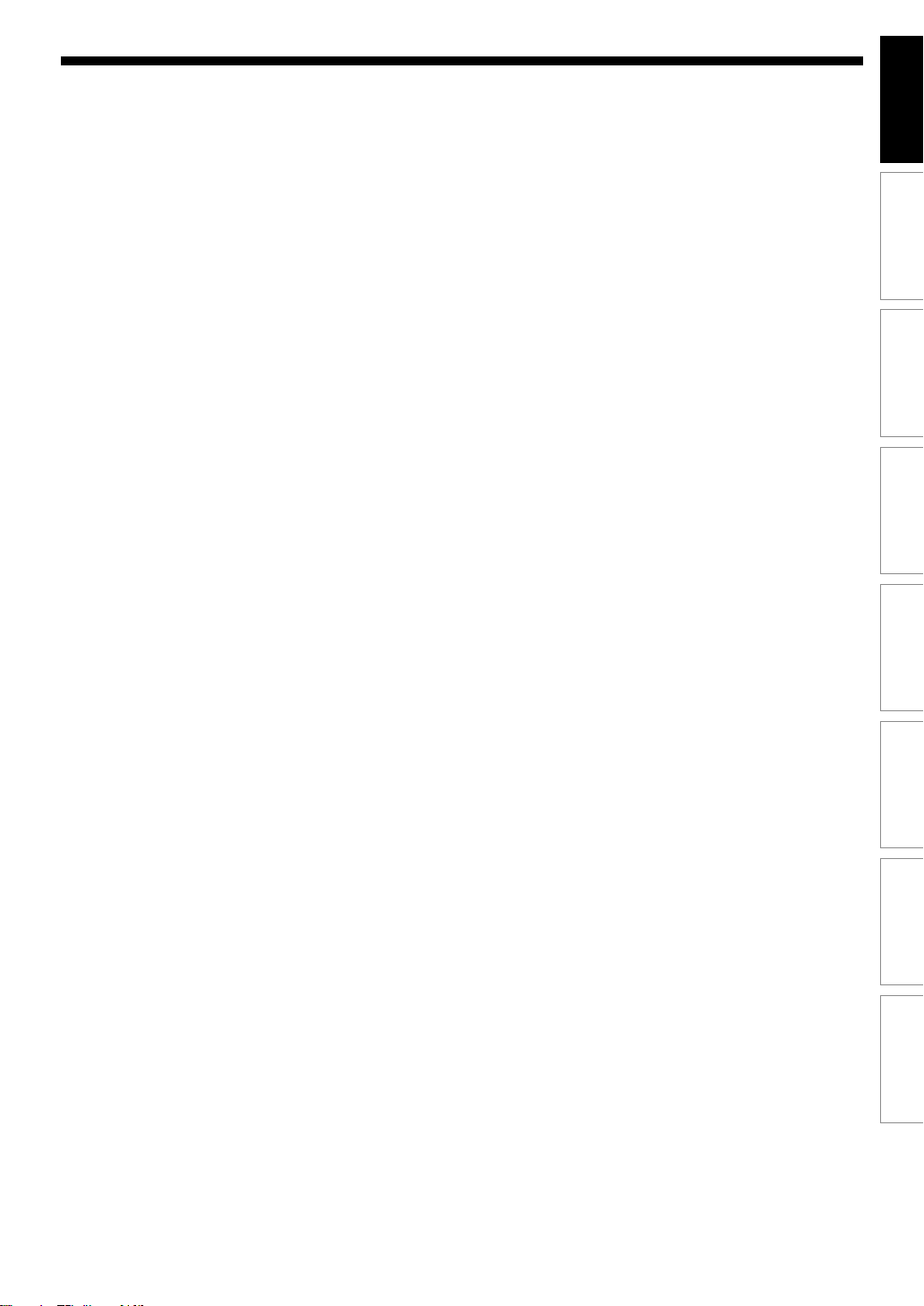
Introduction
Branchements
Lecture
■ Lecture simple . . . . . . . . . . . . . . . . . . . . . . . . . 64
Lecture de disques DVD-RW / DVD-R . . . . . . . . . . . . . . . . .
Lecture de disques DVD Vidéo / CD Vidéo / CD. . . . . . . . . .
Lecture de disques MP3 / JPEG . . . . . . . . . . . . . . . . . . . . . .
Lecture de disques DivX® . . . . . . . . . . . . . . . . . . . . . . . . . . .
Lecture de disques en utilisant le menu de disque. . . . . . . .
Lecture de disques en utilisant le menu de titres . . . . . . . . .
Fonction PBC pour les CD vidéo . . . . . . . . . . . . . . . . . . . . .
Lecture de CD vidéo en utilisant le menu . . . . . . . . . . . . . . .
Annulation et rappel de la fonction PBC . . . . . . . . . . . . . . . .
Pause. . . . . . . . . . . . . . . . . . . . . . . . . . . . . . . . . . . . . . . . . . .
Lecture par étapes . . . . . . . . . . . . . . . . . . . . . . . . . . . . . . . .
■ Lecture avancée . . . . . . . . . . . . . . . . . . . . . . . . 74
Reprise de la lecture . . . . . . . . . . . . . . . . . . . . . . . . . . . . . . .
Lecture rapide . . . . . . . . . . . . . . . . . . . . . . . . . . . . . . . . . . . .
Saut des publicités pendant la lecture . . . . . . . . . . . . . . . . .
Avance accélérée / Retour accéléré . . . . . . . . . . . . . . . . . . .
Lecture au ralenti avant / arrière . . . . . . . . . . . . . . . . . . . . . .
■ Lecture spéciale . . . . . . . . . . . . . . . . . . . . . . . . 76
Zoom . . . . . . . . . . . . . . . . . . . . . . . . . . . . . . . . . . . . . . . . . . .
Réglage des repères . . . . . . . . . . . . . . . . . . . . . . . . . . . . . . .
Lecture différée pendant l’enregistrement. . . . . . . . . . . . . . .
Lecture et enregistrement simultanés . . . . . . . . . . . . . . . . . .
Recherche par titre, chapitre ou piste . . . . . . . . . . . . . . . . . .
Recherche de la durée . . . . . . . . . . . . . . . . . . . . . . . . . . . . .
Lecture en boucle . . . . . . . . . . . . . . . . . . . . . . . . . . . . . . . . .
Lecture aléatoire . . . . . . . . . . . . . . . . . . . . . . . . . . . . . . . . . .
Lecture programmée . . . . . . . . . . . . . . . . . . . . . . . . . . . . . . .
Diaporama. . . . . . . . . . . . . . . . . . . . . . . . . . . . . . . . . . . . . . .
DivX® VOD. . . . . . . . . . . . . . . . . . . . . . . . . . . . . . . . . . . . . . .
■ Choix du format audio et vidéo . . . . . . . . . . . 82
Changement de sous-titres . . . . . . . . . . . . . . . . . . . . . . . . . .
Changement de piste audio . . . . . . . . . . . . . . . . . . . . . . . . .
Changement de système Surround virtuel . . . . . . . . . . . . . .
Changement de l’angle de vue . . . . . . . . . . . . . . . . . . . . . . .
Réduction du bruit numérique . . . . . . . . . . . . . . . . . . . . . . . .
64
67
68
70
72
72
72
73
73
73
73
74
74
74
75
75
76
76
77
77
78
79
79
80
80
81
81
82
82
83
84
84
Édition
■ Informations sur l’édition de disques . . . . . . 86
Guide de la liste des titres. . . . . . . . . . . . . . . . . . . . . . . . . . .
Édition d’un disque enregistré. . . . . . . . . . . . . . . . . . . . . . . .
Édition de disques . . . . . . . . . . . . . . . . . . . . . . . . . . . . . . . . .
Remarques sur la suppression de titres . . . . . . . . . . . . . . . .
86
86
87
87
■ Édition de disques . . . . . . . . . . . . . . . . . . . . . . 88
Suppression de titres. . . . . . . . . . . . . . . . . . . . . . . . . . . . . . .
Édition des noms de titres. . . . . . . . . . . . . . . . . . . . . . . . . . .
Guide sur l’édition des noms de titres. . . . . . . . . . . . . . . . . .
Ajout ou suppression des repères de chapitre . . . . . . . . . . .
Création de vignettes à partir d’images . . . . . . . . . . . . . . . .
Suppression partielle d’un titre . . . . . . . . . . . . . . . . . . . . . . .
Division d’un titre . . . . . . . . . . . . . . . . . . . . . . . . . . . . . . . . . .
Combinaison de titres . . . . . . . . . . . . . . . . . . . . . . . . . . . . .
Ajout de titres sur une Playlist. . . . . . . . . . . . . . . . . . . . . . .
Suppression de toutes les Playlists. . . . . . . . . . . . . . . . . . .
Activation ou désactivation de la protection des titres . . . .
Insertion ou suppression de tous les repères de chapitre
dans un titre. . . . . . . . . . . . . . . . . . . . . . . . . . . . . . . . . . . . .
88
90
92
93
95
97
99
100
102
104
106
108
Réglage des fonctions
■ Vue d’ensemble du menu de réglage. . . . . . 112
■ Réglage des fonctions . . . . . . . . . . . . . . . . . . 114
Réglage de la langue . . . . . . . . . . . . . . . . . . . . . . . . . . . . .
Réglage de l’affichage. . . . . . . . . . . . . . . . . . . . . . . . . . . . .
Réglage audio . . . . . . . . . . . . . . . . . . . . . . . . . . . . . . . . . . .
Réglage parental . . . . . . . . . . . . . . . . . . . . . . . . . . . . . . . . .
Réglage du mode d’arrêt sur image . . . . . . . . . . . . . . . . . .
Réglage du système TV . . . . . . . . . . . . . . . . . . . . . . . . . . .
Réglage de la sortie vidéo . . . . . . . . . . . . . . . . . . . . . . . . .
114
115
116
118
120
120
121
Autres
Réglage de base
Enregistrement Lecture Édition
Réglage des fonctions
■ Guide de Dépannage . . . . . . . . . . . . . . . . . . . 124
■ Code de langues. . . . . . . . . . . . . . . . . . . . . . . 129
■ Glossaire . . . . . . . . . . . . . . . . . . . . . . . . . . . . . 130
■ Caractéristiques techniques . . . . . . . . . . . . . 132
Autres
7FR
Page 8
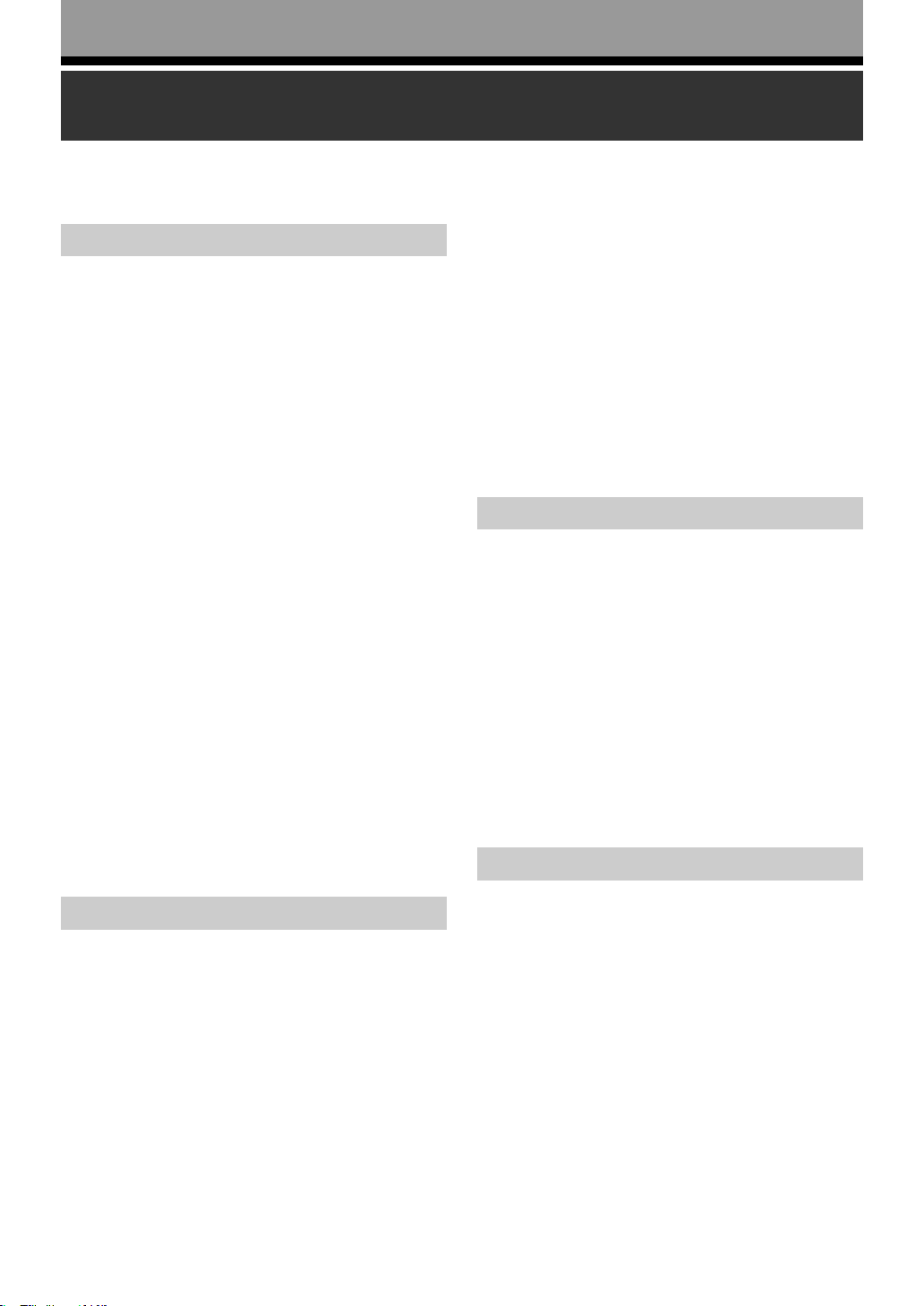
Introduction
Fonctionnalités
Outre la lecture de CD et l’enregistrement, l’édition et la lecture de DVD, cet appareil offre les fonctionnalités
suivantes.
Enregistrement
Cet appareil est compatible avec les disques DVD-RW
ré-enregistrables plusieurs fois et les disques DVD-R
enregistrables une seule fois.
■ Possibilité d’enregistrer jusqu’à 8 émissions :
Vous pouvez programmer l’appareil pour enregistrer
jusqu’à 8 émissions, et ce, jusqu’à un mois à l’avance.
Il est également possible de programmer des
enregistrements quotidiens ou hebdomadaires.
■ Enregistrement express :
Vous pouvez programmer facilement la durée
d’enregistrement requise. A chaque pression sur la
touche [REC I] pendant l’enregistrement, la durée
d’enregistrement augmente de l’ordre de 30 minutes
jusqu’à 8 heures. L’enregistrement s’arrête
automatiquement lorsque la durée d’enregistrement
que vous avez programmée est écoulée.
■ Réglage du chapitrage automatique :
Des repères de chapitre sont ajoutés aux
enregistrements si vous les avez réglés dans le menu
de réglage avant que l’enregistrement ne commence.
■ Création automatique d’un menu de titres :
L’appareil créé automatiquement un menu de titres
lorsqu’il finalise un disque.
■ Création automatique d’une Playlist (mode VR) :
L’appareil créé automatiquement une Playlist à la fin
de l’enregistrement.
■ Finalisation automatique (mode vidéo) :
Vous pouvez finaliser automatiquement les disques lorsque
vous arrivez à la fin de l’espace libre du disque, si vous
avez configuré cette fonction dans le menu de réglage.
■ Enregistrement stéréo du canal gauche :
L’appareil peut enregistrer automatiquement un son
monaural à partir du canal gauche sous la forme d’un
son pseudo stéréo (canaux gauche et droit identiques).
(Cette fonction n’est pas disponible pour la source
d’entrée des prises jacks AV3 sur le panneau arrière.)
Lecture
■ Son Surround cinéma :
Lorsque l’appareil est branché sur un amplificateur ou
un décodeur compatible Dolby Digital ou DTS, vous
pouvez écouter un son Surround de la qualité d’une
salle de cinéma à partir de disques enregistrés avec
le système son surround.
■ Lecture différée pendant l’enregistrement et
lecture et enregistrement simultanés :
Vous pouvez lire la portion déjà enregistrée d’un enregistrement
en cours ou un autre titre pendant l’enregistrement.
■ Recherche rapide :
Vous pouvez trouver facilement la plage que vous
voulez regarder en utilisant la fonction de recherche.
Cherchez un point spécifique sur un disque par son
titre, chapitre ou durée.
■
Lecture à partir de l’Original ou de la Playlist (mode VR) :
Vous pouvez lire les titres en utilisant la liste
d’Original ou une Playlist.
■ Système Surround virtuel :
L’espace stéréophonique est restitué via votre
dynamique chaîne stéréo 2 canaux.
■ Lecture d’un disque MP3 :
Vous pouvez lire des fichiers MP3 enregistrés sur un
CD-R/RW.
■ Visionneur d’images JPEG :
Vous pouvez lire des fichiers JPEG formatés sur CD-R/RW.
■ Reproduction de données DivX
Vous pouvez lire des fichiers DivX® enregistrés sur un
DVD-R/RW ou CD-R/RW.
● Produit officiel DivX Certified
● Lit des contenus vidéo DivX
®
DivX
VOD (avec des exigences techniques
compatibles avec DivX Certified
®
TM
.
®
5, DivX®4, DivX®3 et
TM
).
Edition
■
Insérer / supprimer des repères de chapitre (mode VR) :
Vous pouvez facilement ajouter des repères de
chapitre n’importe où dans vos enregistrements pour
faciliter l’édition.
■ Création de votre propre Playlist (mode VR) :
Tout en laissant la liste d’Original inchangée, vous
pouvez modifier des titres selon vos préférences et
créer votre propre Playlist.
Editer les noms de titres
Créer des vignettes
Insérer/supprimer des repères de chapitre
Diviser/combiner les titres
Supprimer partiellement un titre
■ Protection de titres (mode VR) :
La fonction de protection (placée sur « ON » dans la
liste d’Original) s’avère utile pour éviter d’éditer ou de
supprimer accidentellement un titre.
Compatibilité
■ Lecture de disques enregistrés en mode vidéo
sur un lecteur DVD ordinaire :
Les disques enregistrés en mode vidéo peuvent être lus
sur des lecteurs DVD ordinaires, y compris les lecteurs
de DVD d’ordinateur, compatibles avec la lecture de DVD
vidéo. Vous devrez finaliser les disques enregistrés en
mode vidéo pour les lire sur d’autres lecteurs DVD.
* Le format DVD vidéo (mode vidéo) est un nouveau
format pour enregistrer des disques DVD-R/RW
approuvé en 2000 par le forum sur le DVD. L’adoption
de ce format est facultative pour les fabricants de
dispositifs de lecture de DVD et certains lecteurs DVD
vidéo, lecteurs de DVD-ROM ou autres appareils de
lecture de DVD peuvent ne pas lire les disques DVDR/RW enregistrés sous le format DVD vidéo.
■ VPS / PDC :
Ce système garantit que l’émission dont vous souhaitez
programmer l’enregistrement sera enregistrée
exactement du début à la fin même si l’heure de
diffusion est différente de l’heure programmée.
8FR
Page 9
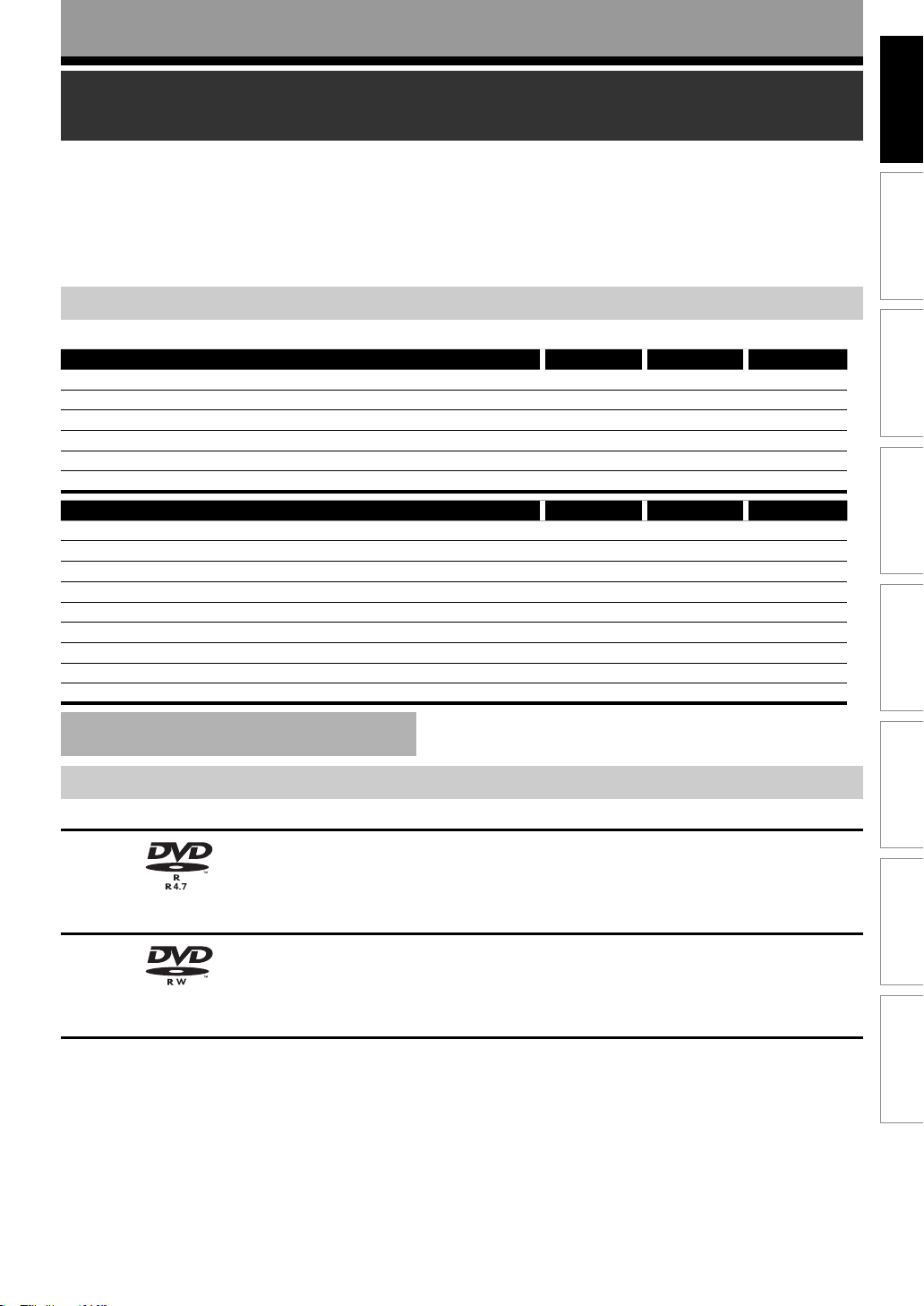
Introduction
Sélection d’un disque
Introduction
Lorsque vous souhaitez lire un DVD ou un CD, insérez le disque adéquat dans l’enregistreur. Il existe différents
types et formats de disque. Reportez-vous aux informations suivantes pour choisir le disque adéquat.
Remarques
• Manipulez le disque comme indiqué dans son mode d’emploi.
• Toshiba ne peut pas garantir que tous les disques portant le logo DVD ou CD fonctionneront comme il se doit. De plus,
Toshiba ne peut garantir que les disques enregistrés sur cet appareil fonctionneront correctement sur d’autres lecteurs,
enregistreurs et/ou lecteurs de DVD d’ordinateur.
Types de disque DVD
★★★ : Convient le mieux ★★ : Peut être utilisé ★ : Certaines fonctions sont limitées — : Ne peut pas être utilisé
Vous voulez DVD-RW VR DVD-RW Vidéo DVD-R
Enregistrer des émissions télévisées
Réutiliser le DVD en effaçant les contenus non souhaités
Editer les contenus enregistrés
Editer/enregistrer à partir d’un appareil externe
Copier des disques pour distribution
Lire le DVD sur un autre appareil DVD
Fonctionnalités DVD-RW VR DVD-RW Vidéo DVD-R
Enregistrement
Re-enregistrable Oui Oui Non
Peut créer des chapitres à des intervalles fixes (automatique) Oui Oui Oui
Peut créer des chapitres à votre convenance (manuel) Oui Non Non
Peut enregistrer des images au format 16:9 Oui Oui Oui
Peut enregistrer des émissions Une seule copie Oui Non Non
Edition
Peut procéder à des opérations d’édition simple Oui Oui Oui
Peut procéder à des opérations d’édition avancée (édition de la Playlist) Oui Non Non
*1 DVD-RW (mode VR) ne peut être lu que sur un
appareil DVD compatible VR.
Remarque :
Reportez-vous aux explications dans ce manuel pour les détails
sur les fonctions ci-dessus et les restrictions implicites.
★★★ ★★★ ★★★
★★★ ★★
★★★ ★ ★
★★★ ★★★ ★★★
★★
★★
*1
*1
★★★ ★★★
★★★ ★★★
—
Branchements
Réglage de base
Enregistrement Lecture Édition
Pour l’enregistrement/lecture
Disque Symbole Caractéristique Remarques
DVD-R • 4,7Go pour général Ver.2.0
(8 cm (3
1
/4 po.))
(12 cm (43/4 po.))
Lisez attentivement la section « Sur les disques DVDR » (page 11).
La lecture d’un disque peut ne pas être possible sur cet
enregistreur selon le statut du disque ou l’appareil
d’enregistrement.
DVD-RW • 4,7 Go pour Ver. 1.1 et 1.2
(8 cm (3
1
/4 po.))
(12 cm (43/4 po.))
Lisez attentivement la section « Sur les disques DVDRW » (page 11).
La lecture d’un disque peut ne pas être possible sur cet
enregistreur selon le statut du disque ou l’appareil
d’enregistrement.
Utilisation de différents types de disque à des fins différentes
Disques DVD-R/RW lors de la création de vos propres disques originaux pour distribution
Les disques DVD-R sont conçus pour être conformes à la norme mondiale du format DVD vidéo et ne peuvent être
enregistrés qu’une seule fois. Les disques DVD-R conviennent au montage d’un contenu original (comme des
évènements personnels enregistrés, un mariage par exemple) avec cet enregistreur, pour les transférer sur
l’enregistreur et en faire des copies pour les envoyer à votre famille ou vos amis. Ces disques sont lisibles sur d’autres
lecteurs DVD compatibles. Vous pouvez aussi utiliser des disques DVD-RW, qui sont re-enregistrables.
Nous ne pouvons garantir que les disques DVD-R/RW enregistrés sur cet appareil pourront être lus sur tous les
lecteurs/enregistreurs de DVD. Tout comme nous ne pouvons garantir que les disques DVD-R/RW enregistrés sur
d’autres appareils pourront être lus sur cet enregistreur.
Réglage des fonctions
Autres
9FR
Page 10

Introduction
Sélection d’un disque (suite)
Pour lecture uniquement
Disque Symbole Caractéristique Remarques
DVD vidéo • 12 cm (4
(31/4 po.)
• Code régional
ou
CD audio
(CD-DA)
• 12 cm (4
(31/4 po.)
CD-R
• 12 cm (4
CD-RW
• Fichiers au format CDDA, MP3, JPEG, DivX
3
/4 po.) / 8 cm
3
/4 po.) / 8 cm
3
/4 po.)
Le code régional de cet enregistreur DVD est 2. Le
code régional inscrit sur le panneau arrière doit
correspondre à la zone lisible spécifiquement imprimée
sur le disque DVD vidéo. Si que vous ne trouvez pas la
Région 2 ou ALL ou encore que le disque est codé
pour permettre la lecture uniquement dans les régions
autres que la Région 2, cet enregistreur ne pourra pas
lire ce disque.
La lecture d’un disque peut ne pas être possible selon
le statut du disque.
®
VCD
(CD vidéo)
• 12 cm (43/4 po.)
• Version 1.1 et 2.0
est une marque de DVD Format/Logo Licensing Corporation.
• Il n’est pas possible de lire des disques ne figurant pas
sur la liste ci-dessus.
• Il n’est pas possible de lire des disques non
standardisés même s’ils sont étiquetés comme cidessus.
• Il n’est pas possible de lire des disques à l’encodage
spécialisé (comme les disques SACD) ou les portions
audio des DVD audio.
Les lecteurs DVD portant le logo peuvent lire des disques DVD-RW énregistrés en mode VR.
REMARQUE
• Ce lecteur ne peut pas lire les disques DVD-R enregistrés en mode VR (format d’enregistrement vidéo).
• La responsabilité de Toshiba ne saurait être engagée pour tout dommage ou perte causée directement ou
indirectement par le mauvais fonctionnement de cet enregistreur, y compris et sans réserve, l’un des
dysfonctionnements suivants :
• Impossibilité d’enregistrer les contenus que l’utilisateur souhaite enregistrer.
• Impossibilité d’éditer les contenus comme souhaités par l’utilisateur.
• Lorsqu’un disque DVD-R/RW créé sur cet enregistreur est utilisé (c’est-à-dire inséré, lu, enregistré ou édité)
sur un autre lecteur, enregistreur ou lecteur d’ordinateur de DVD.
• Lorsqu’un disque DVD-R/RW utilisé comme décrit au point précédent est à nouveau utilisé sur cet enregistreur.
• Lorsqu’un disque DVD-R/RW qui a été enregistré sur un autre enregistreur DVD ou sur un lecteur d’ordinateur
de DVD est utilisé sur cet enregistreur.
• Certaines fonctions peuvent être inopérantes avec les disques pour ordinateur.
• Les disques enregistrés sur cet enregistreur peuvent ne pas fonctionner comme il se doit sur d’autres lecteurs,
enregistreurs ou lecteurs d’ordinateur de DVD.
• Cet enregistreur utilise le système couleur PAL et ne
peut pas lire des disques DVD vidéo enregistrés dans
un autre système couleur (NTSC par exemple), même
s’ils comportent l’indication Région 2 ou ALL.
• Toshiba ne peut pas garantir que tous les disques
portant le logo DVD ou CD fonctionneront comme il se
doit. Reportez-vous au passage sur la compatibilité à
la page 11.
10 FR
Page 11
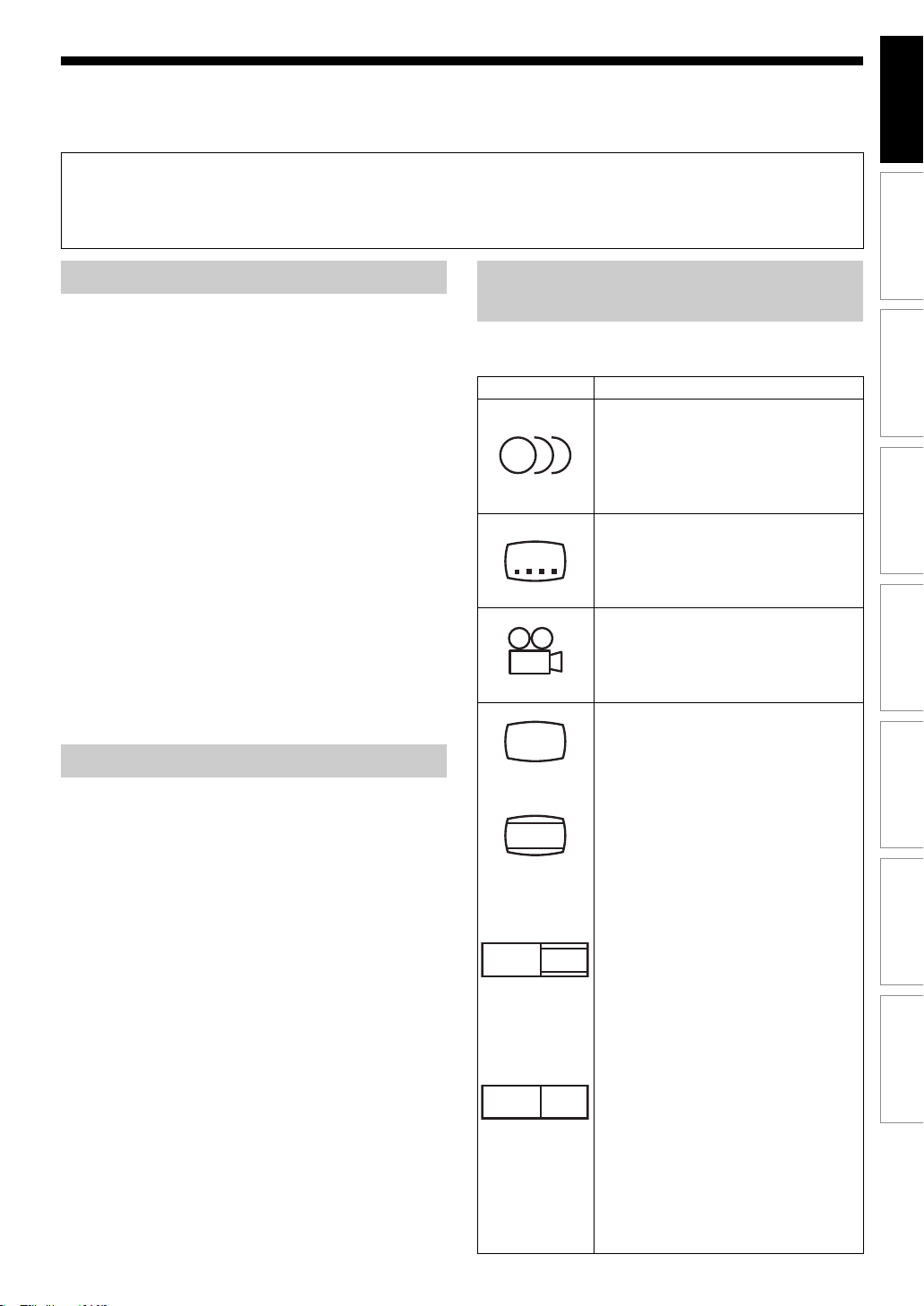
Introduction
En raison des problèmes et erreurs qui peuvent survenir pendant la création des logiciels DVD et CD et/ou de la
fabrication des disques DVD et CD, Toshiba ne peut pas garantir que cet appareil sera compatible avec toutes les
fonctions de chacun des disques DVD portant le logo DVD ni avec chacun des disques CD portant le logo CD.
Comme Toshiba est l’un des créateurs de la technologie DVD, ses lecteurs DVD sont fabriqués dans le respect de
normes très élevées, et par conséquent de tels problèmes de compatibilité sont rares.
Sur les disques DVD-R
■ Normes
● Les disques DVD-R pour général Ver.2.0 peuvent
être utilisés pour l’enregistrement et la lecture.
● Les disques compatibles avec la vitesse
d’enregistrement suivante peuvent aussi être
utilisés :
Ver. 2.0/2x
Ver. 2.0/4x
Ver. 2.0/8x
● Choisissez des disques comportant les inscriptions
suivantes : « pour vidéo », « pour enregistrement »,
« 120 min. » etc.
■ Conditions d’enregistrement
● Les images pour lesquelles la copie est interdite ou
limitée (une seule copie ou copie interdite) ne
peuvent pas être enregistrées.
● Il est vivement conseillé d’utiliser des disques DVDR 2x et MAXELL DVD-R 16x pour garantir une
bonne qualité d’enregistrement.
■ Disques testés et reconnus compatibles avec
cet enregistreur :
Verbatim DVD-R 8x
Sur les disques DVD-RW
Symboles sur les disques DVD
vidéo
Vous trouverez ci-dessous des exemples de symbole et
leur signification.
Symbole Signification
Nombre de pistes audio
enregistrées sur le disque.
2
2
3
4:3
(Dans cet exemple, 2 pistes audio,
comme en anglais et en japonais,
sont enregistrées.)
Nombre de langues de sous-titre
enregistrées sur le disque.
(Dans cet exemple, 2 langues de
sous-titre sont enregistrées.)
Nombre d’angles de vue
enregistrés sur le disque.
(Dans cet exemple, 3 angles de
vue différents sont enregistrés.)
Les images sont enregistrées
dans le format d’image standard
(format 4:3).
Branchements
Réglage de base
Enregistrement Lecture Édition
■ Normes
● Les disques étiquetés DVD-RW Ver.1.1 ou 1.2
peuvent être utilisés.
● Les disques compatibles avec les vitesses
d’enregistrement suivantes peuvent aussi être
utilisés:
Ver. 1.1/2x
Ver. 1.2/4x
● Choisissez des disques comportant les inscriptions
suivantes : « pour vidéo », « pour enregistrement »,
« 120 min. » etc.
■ Conditions d’enregistrement
● Les images pour lesquelles la copie est interdite
(copie interdite) ne peuvent pas être enregistrées.
Si un disque est étiqueté comme étant compatible
CPRM, les images pour lesquelles la copie est
limitée (une seule copie) peuvent être enregistrées
en mode VR.
● Il est vivement conseillé d’utiliser des disques DVD-
RW 4x pour garantir une bonne qualité
d’enregistrement.
■ Disques testés et reconnus compatibles avec
cet enregistreur :
Verbatim DVD-RW 2x
L
B
16:9 LB
16:9 PS
Les images sont enregistrées
dans le format d’image Letter Box
(format 4:3 avec des bandes
noires horizontales en haut et en
bas de l’image).
Les images sont enregistrées
dans le format d’image Grand
Ecran (format 16:9).
Les téléviseurs au format d’image
4:3 les afficheront dans le style
Letter Box.
Les images sont enregistrées
dans le format d’image Grand
Ecran (format 16:9).
Les téléviseurs au format d’image
4:3 les afficheront dans le style
Pan Scan (un ou deux côtés de
l’image sont coupés).
Le format de l’image réelle
dépend du format d’image ou de
la sélection du mode du téléviseur.
Réglage des fonctions
Autres
11FR
Page 12
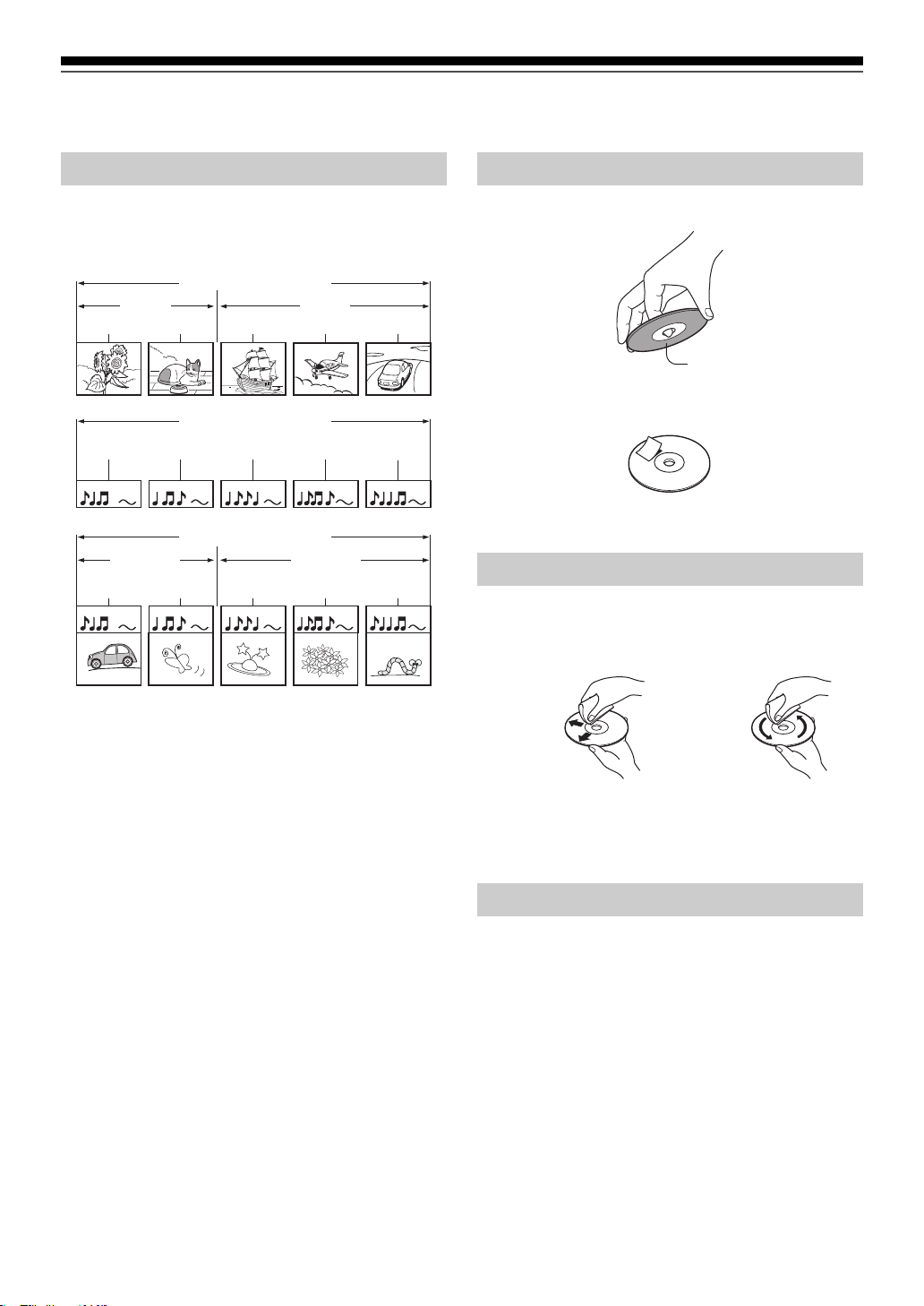
Introduction
Sélection d’un disque (suite)
Structure du contenu des disques
En principe, les disques DVD vidéo sont divisés en
titres, et les titres sont eux-mêmes divisés en chapitres.
Les CD vidéo/CD audio sont divisés en pistes.
Disque DVD vidéo
Titre 1 Titre 2
Chapitre 1 Chapitre 2 Chapitre 1 Chapitre 2 Chapitre 3
CD vidéo/CD audio
Piste 1 Piste 2 Piste 3 Piste 4 Piste 5
MP3, JPEG, DivX
Groupe 1 Groupe 2
Piste 1 Piste 2 Piste 3 Piste 4 Piste 5
®
Manipulation des disques
● Ne touchez pas la face de lecture du disque.
Oui
Face de lecture
● Ne collez pas de papier ou de bande adhésive sur
les disques.
Non
Nettoyage des disques
● Les traces de doigt et la poussière sur les disques
peuvent détériorer l’image et le son. Essuyez le
disque du centre vers le bord avec un chiffon doux.
Gardez toujours le disque propre.
Titre : Division du contenu d’un disque DVD vidéo.
Correspond plus ou moins au titre de chaque
nouvelle d’un recueil de nouvelles.
Chapitre : Division du contenu d’un titre. Ceci
correspond au chapitre dans un roman.
Piste : Division du contenu d’un CD vidéo ou d’un
CD audio.
Groupe : Division du contenu d’un disque de données
MP3 ou JPEG. Se compose de plusieurs
pistes.
Un numéro est attribué à chaque titre, chapitre ou piste,
appelé respectivement « numéro du titre », « numéro du
chapitre » ou « numéro de la piste ».
Certains disques peuvent ne pas comporter ces
numéros.
Oui
● N’utilisez pas de solvants comme du diluant,
benzène, produits nettoyants en vente dans le
commerce ou atomiseurs antistatiques pour
disques vinyle. Le disque pourrait être endommagé.
Non
Rangement des disques
● Ne rangez pas les disques dans un endroit exposé
aux rayons directs du soleil ou à proximité d’une
source de chaleur.
● Ne rangez pas les disques dans un endroit humide
et poussiéreux comme un salle de bain ou à
proximité d’un humidificateur.
● Rangez les disques à la verticale dans leur boîtier.
Empiler ou poser des objets sur des disques hors
de leur boîtier peut les déformer.
12 FR
Page 13
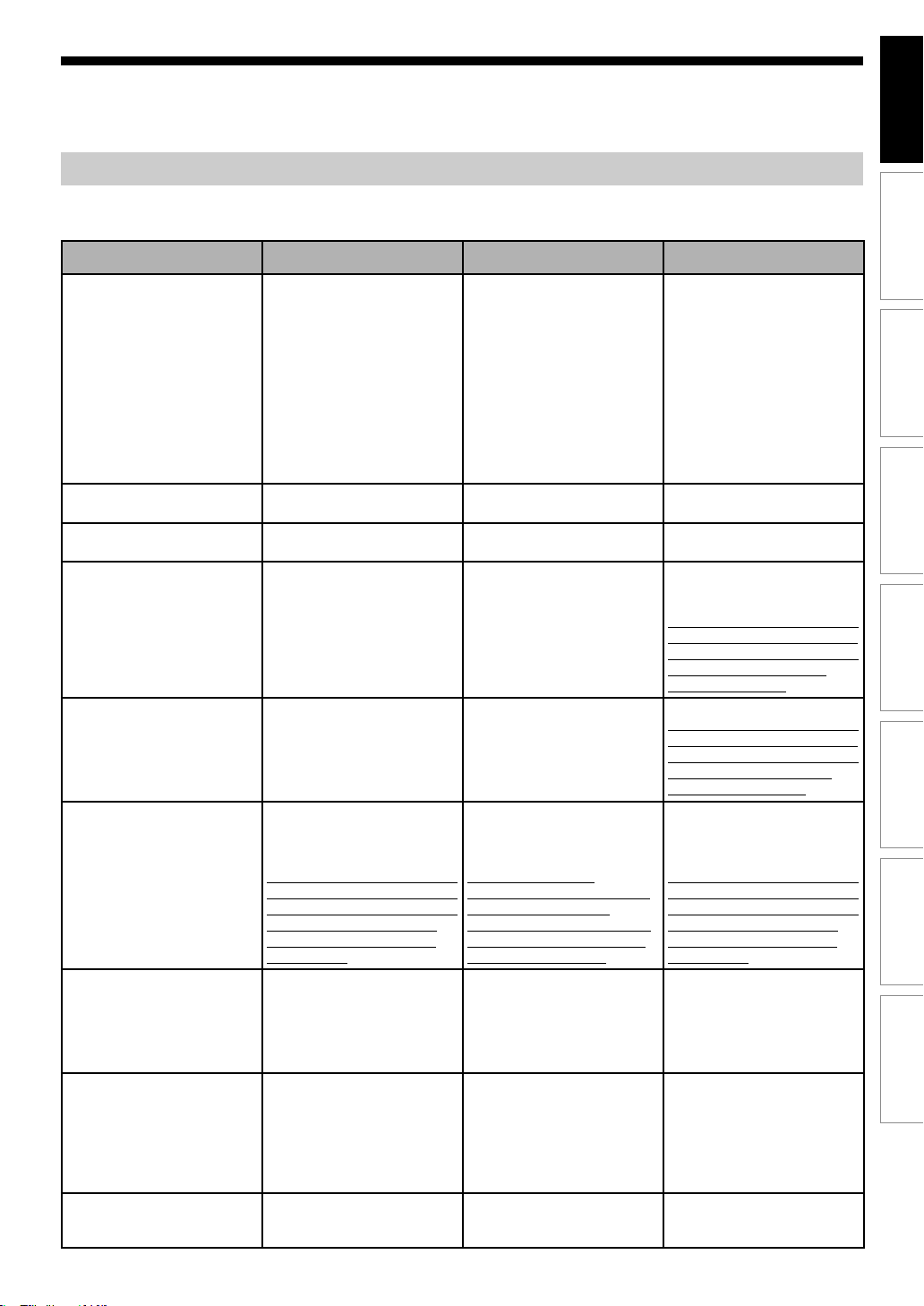
Introduction
Disques et fonctions
Ce tableau présente les principales fonctions disponibles sur cet enregistreur par catégorie de disque.
Ce qui vous aidera à choisir un disque.
Disque DVD-RW mode vidéo Disque DVD-RW mode VR Disque DVD-R mode vidéo
Caractéristiques sur cet
enregistreur
Lors de la première utilisation Initialisez le disque. Initialisez le disque. Aucune étape préparatoire
Enregistrer une émission
télévisée
Effacer le contenu enregistré Oui
Enregistrer un contenu
supplémentaire sur un disque
enregistré
Indexer les contenus
enregistrés
Donner le nom à un titre
Créer une vignette
Réunir vos scènes préférées
(Edition d’une Playlist)
Créer un nouveau titre à
partir d’une Playlist contenant
vos scènes préférées
(Copie dans le même disque)
Lire un contenu enregistré
sur cet enregistreur sur
d’autres appareils
Lorsqu’un message apparaît
et que le disque inséré ne
peut pas être utilisé
Convient à la sauvegarde de
données en mode vidéo pour
lecture sur des appareils
compatibles.
Il est possible d’effacer le
contenu enregistré pour
réutiliser plusieurs fois le
disque.
Oui Oui Oui
Si le processus de finalisation
en mode Vidéo a été exécuté,
commencez par l’annuler,
puis effacez le contenu.
Oui
Si le processus de finalisation
en mode Vidéo a été exécuté,
commencez par l’annuler,
puis effacez le contenu.
Oui
Oui
Oui
Après exécution du processus
de finalisation en mode Vidéo
d’un disque enregistré, il n’est
plus possible de donner le
nom à un titre ou de créer
une vignette.
Non
Non
Exécutez le processus de
finalisation en mode Vidéo sur cet
enregistreur. Ce processus rend
la lecture du disque possible sur
d’autres appareils compatibles.
(A l’exception de certains
modèles.)
Initialisez le disque. Initialisez le disque. —
Convient à la sauvegarde de
données en mode VR pour
lecture sur des appareils
compatibles.
Il est possible d’effacer le
contenu enregistré pour
réutiliser plusieurs fois le
disque.
Oui
Il est possible d’effacer le
contenu enregistré sans
annuler le processus de
finalisation.
Oui
Il est possible d’ajouter un
contenu sans annuler le
processus de finalisation.
Oui
Oui
Oui
Après exécution du
processus de finalisation en
mode VR d’un disque
enregistré, il est possible de
donner le nom à un titre ou
de créer une vignette.
Oui
Oui
Exécutez le processus de
finalisation en mode VR sur cet
enregistreur. Ce processus rend
la lecture du disque possible sur
d’autres appareils compatibles.
(A l’exception de certains
modèles.)
Convient à la sauvegarde de
données en mode vidéo pour
lecture sur des appareils
compatibles.
Une fois exécuté le processus
de finalisation en mode vidéo
d’un disque enregistré pour
qu’il puisse être lu sur d’autres
lecteurs, il n’est pas possible
de procéder à des ajouts,
corrections et effacements du
contenu du disque.
n’est nécessaire.
Oui
Effacer le contenu ne libère
pas l’espace disque.
Après exécution du processus
de finalisation en mode Vidéo
d’un disque enregistré, il n’est
plus possible d’effacer le
contenu du disque.
Oui
Après exécution du processus
de finalisation en mode Vidéo
d’un disque enregistré, il n’est
plus possible d’ajouter de
contenu sur le disque.
Oui
Oui
Oui
Après exécution du processus
de finalisation en mode Vidéo
d’un disque enregistré, il n’est
plus possible de donner le
nom à un titre ou de créer
une vignette.
Non
Non
Exécutez le processus de
finalisation en mode Vidéo sur cet
enregistreur. Ce processus rend
la lecture du disque possible sur
d’autres appareils compatibles.
(A l’exception de certains
modèles.)
Branchements
Réglage de base
Enregistrement Lecture Édition
Réglage des fonctions
Autres
13FR
Page 14
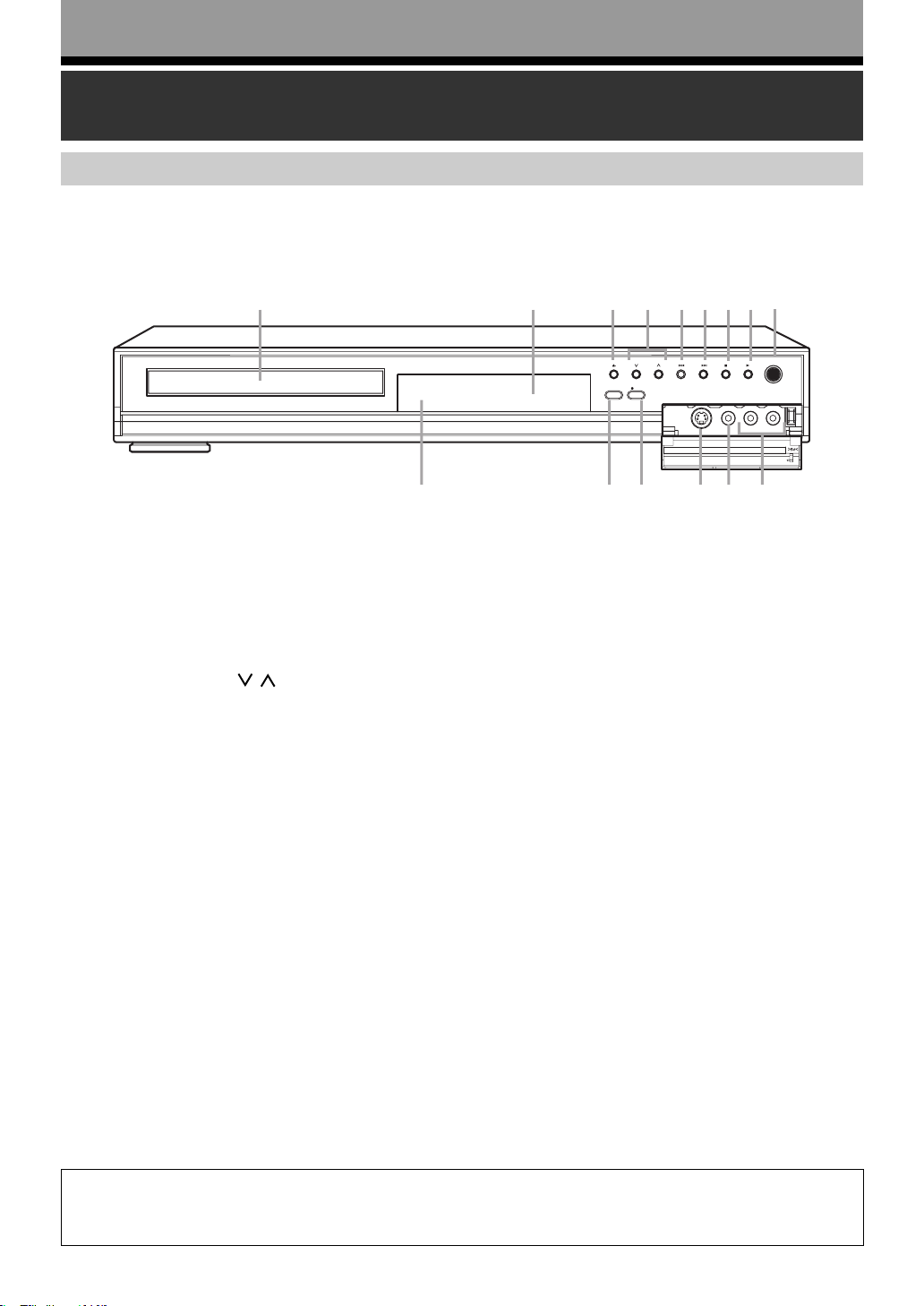
Introduction
y
Index des pièces et commandes
Panneau avant
1
1. Plateau du disque
Placez-y un disque lorsqu’il est ouvert.
2. Afficheur
Reportez-vous au « Guide d’affichage du panneau
avant » à la page 18.
3. Bouton A (OPEN/CLOSE)*
Appuyez sur ce bouton pour ouvrir ou fermer le
plateau du disque.
4. Boutons PROGRAM
Appuyez sur ces boutons pour passer à la chaîne
supérieure ou inférieure.
5. Bouton H (REV)
Pendant la lecture d’un chapitre ou d’une piste,
appuyez une fois à mi-course sur ce bouton pour
revenir au début du chapitre ou de la piste actuelle. Si
vous appuyez deux fois rapidement, la lecture
démarrera du chapitre ou de la piste précédente.
Pendant la lecture, maintenez enfoncé ce bouton
pendant une seconde et demie pour un retour accéléré.
Lorsque la lecture est sur pause, appuyez sur ce
bouton pour revenir en arrière étape par étape.
Lorsque la lecture est sur pause, maintenez enfoncé
ce bouton pendant une seconde et demie pour
rembobinage au ralenti.
6. Bouton G (FWD)
Pendant la lecture, appuyez sur ce bouton pour
passer au chapitre ou à la piste suivante.
Pendant la lecture, maintenez enfoncé ce bouton
pendant une seconde et demie pour une avance
accélérée.
Lorsque la lecture est sur pause, appuyez sur ce
bouton pour lire en avant étape par étape.
Lorsque la lecture est sur pause, maintenez enfoncé
ce bouton pendant une seconde et demie pour une
avance au ralenti.
/
15
23*4567
PROGRAM
REC MODE
REC
S-VIDEO VIDEO LAV4 R
8* 9
I /
ON / STANDBY
1211 101314
7. Bouton C (STOP)
Appuyez sur ce bouton pour arrêter la lecture ou
l’enregistrement.
Appuyez sur ce bouton pour arrêter un
enregistrement programmé.
8. Bouton B (PLAY)*
Appuyez sur ce bouton pour lancer ou reprendre la
lecture.
9. Bouton I/
Appuyez sur ce bouton pour allumer ou éteindre l’appareil.
Si l’enregistrement programmé est activé, appuyez sur ce
bouton pour mettre l’appareil en veille programmée.
10. Prises jack d’entrée AUDIO (AV4)
Utilisez-les pour brancher un appareil externe avec
un câble audio standard.
11. Prise jack d’entrée VIDEO (AV4)
Utilisez-la pour brancher un appareil externe avec
un câble vidéo standard.
12. Prise jack d’entrée S-VIDEO (AV4)
Utilisez-la pour relier la sortie S-vidéo de l’appareil
externe avec un câble S-vidéo.
13. Bouton I REC
Appuyez une fois sur ce bouton pour lancer
l’enregistrement.
Appuyez plusieurs fois sur ce bouton pour lancer un
enregistrement express.
14. Bouton REC MODE
Appuyez sur ce bouton pour changer de mode
d’enregistrement.
15. Capteur de télécommande
Il reçoit les signaux émis par votre télécommande,
ce qui vous permet d’utiliser l’appareil à distance.
* Vous pouvez également allumer l’appareil en utilisant
ces boutons.
y (ON/STANDBY)
Signification des noms des boutons employés dans le mode d’emploi
Les instructions contenues dans ce manuel s’appliquent principalement à des opérations utilisant la télécommande.
Quelques opérations peuvent être effectuées en utilisant les boutons du panneau avant.
14 FR
Page 15
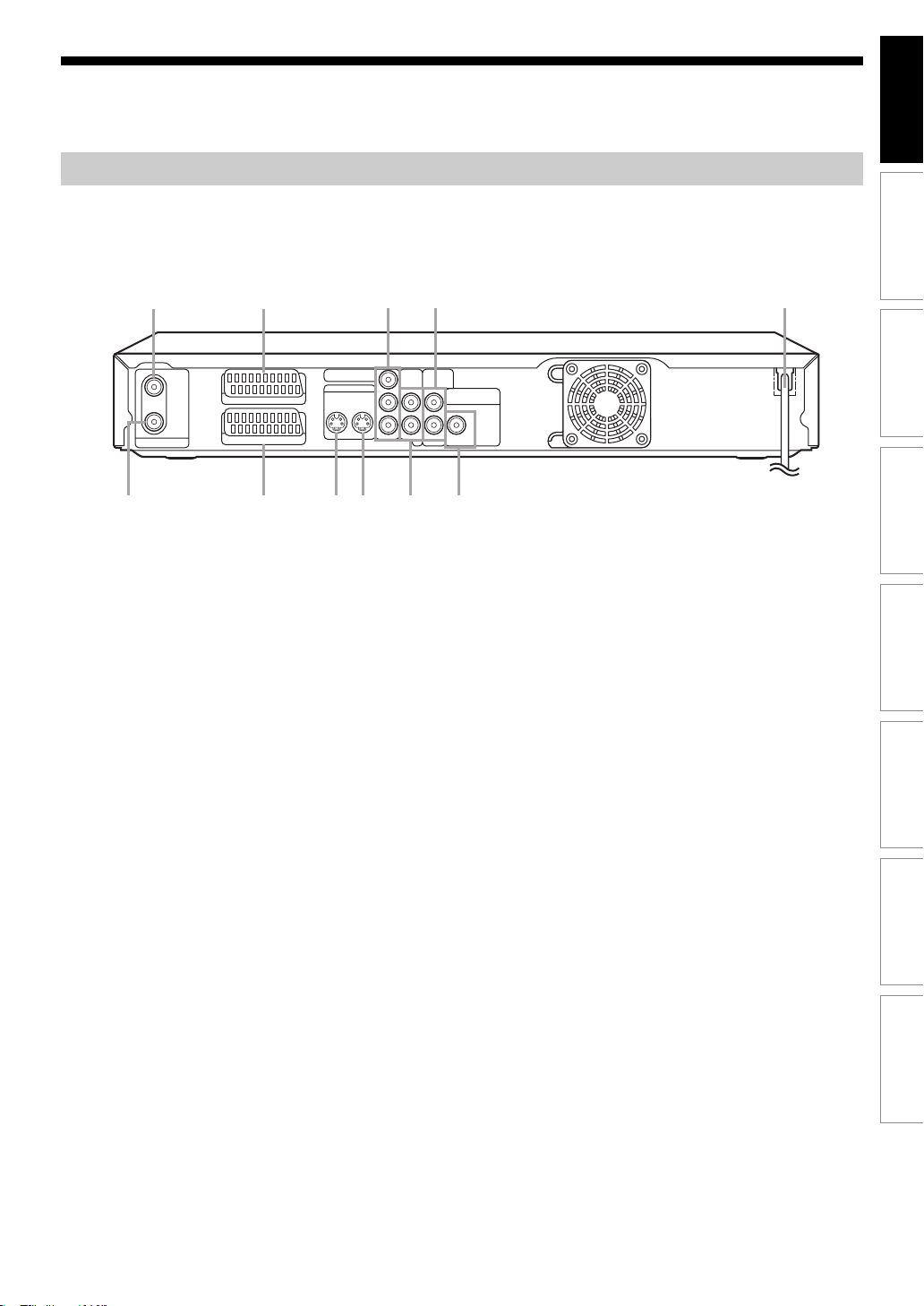
Introduction
Panneau arrière
12 4 53
COMPONENT
VIDEO OUTPUT
S-VIDEO
)
IN (AV3
OUT
)
ANTENNA
IN
OUT
AV2 (DECODER
AV1 (TV
)
6 7 8 9 10 11
1. Prise ANTENNA IN
Branchez-la à une antenne ou un câble.
2. Prise AV2 (DECODER)
Branchez-la à un magnétoscope, un caméscope ou
tout autre équipement audio-vidéo.
Utilisez un câble péritel en vente dans le commerce.
3. Prises COMPONENT VIDEO OUTPUT
Reliez-les aux prises jack d’entrée vidéo
composantes de votre téléviseur.
Utilisez un câble vidéo composantes en vente dans
le commerce.
4. Prises ANALOG AUDIO OUT
Reliez-les aux prises jack d’entrée audio de votre
téléviseur.
Utilisez un câble audio en vente dans le commerce.
5. Cordon d’alimentation
Branchez-le sur une prise secteur standard.
6. Prise ANTENNA OUT
Branchez-la à la prise d’antenne de votre téléviseur,
décodeur câble ou système de diffusion directe.
Utilisez le câble RF fourni.
Branchements
Réglage de base
ANALOG
AUDIO IN
(
)
AUDIO OUT
AV3
Y
B/CB
P
PR/CR
R
LRL
DIGITAL AUDIO OUTPUT
PCM/BITSTREAM
COAXIAL
Enregistrement Lecture Édition
7. Prise AV1 (TV)
Branchez-la à la prise péritel de votre téléviseur.
Utilisez le câble péritel fourni.
8. Prise S-VIDEO OUT
Branchez-la à la prise jack d’entrée S-vidéo de votre
téléviseur.
Utilisez un câble S-vidéo en vente dans le
commerce.
9. Prise S-VIDEO IN (AV3)
Branchez-la à la prise jack de sortie S-vidéo de
votre magnétoscope, caméscope ou autre
équipement.
Utilisez un câble S-vidéo en vente dans le
Réglage des fonctions
commerce.
10. Prises AUDIO IN (AV3)
Branchez-les aux prises jack de sortie audio de
votre magnétoscope, caméscope ou autre
équipement audio-vidéo.
Utilisez un câble audio en vente dans le commerce.
11. Prise DIGITAL AUDIO OUTPUT PCM/BITSTREAM
(COAXIAL)
Branchez-la à un amplificateur avec prise d’entrée
Autres
numérique tel qu’un décodeur Dolby Digital ou un
décodeur DTS.
Utilisez un câble coaxial en vente dans le
commerce.
Remarques
• Ne touchez pas aux broches internes des prises sur le panneau arrière. Une décharge électrostatique pourrait provoquer
des dégâts irréversibles sur l’appareil.
• Cet appareil ne possède pas de modulateur RF.
15FR
Page 16
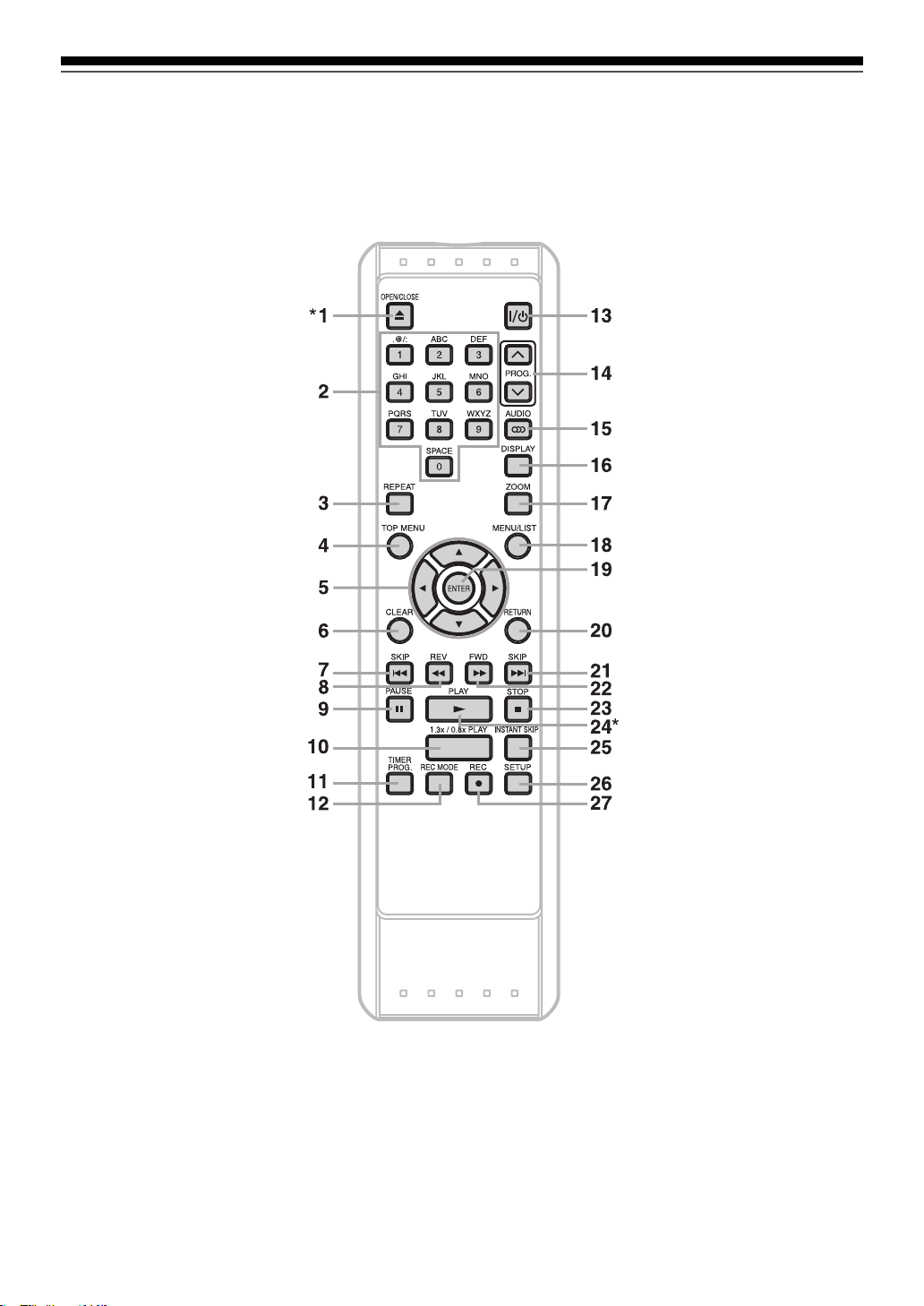
Introduction
Index des pièces et commandes (suite)
16 FR
Page 17
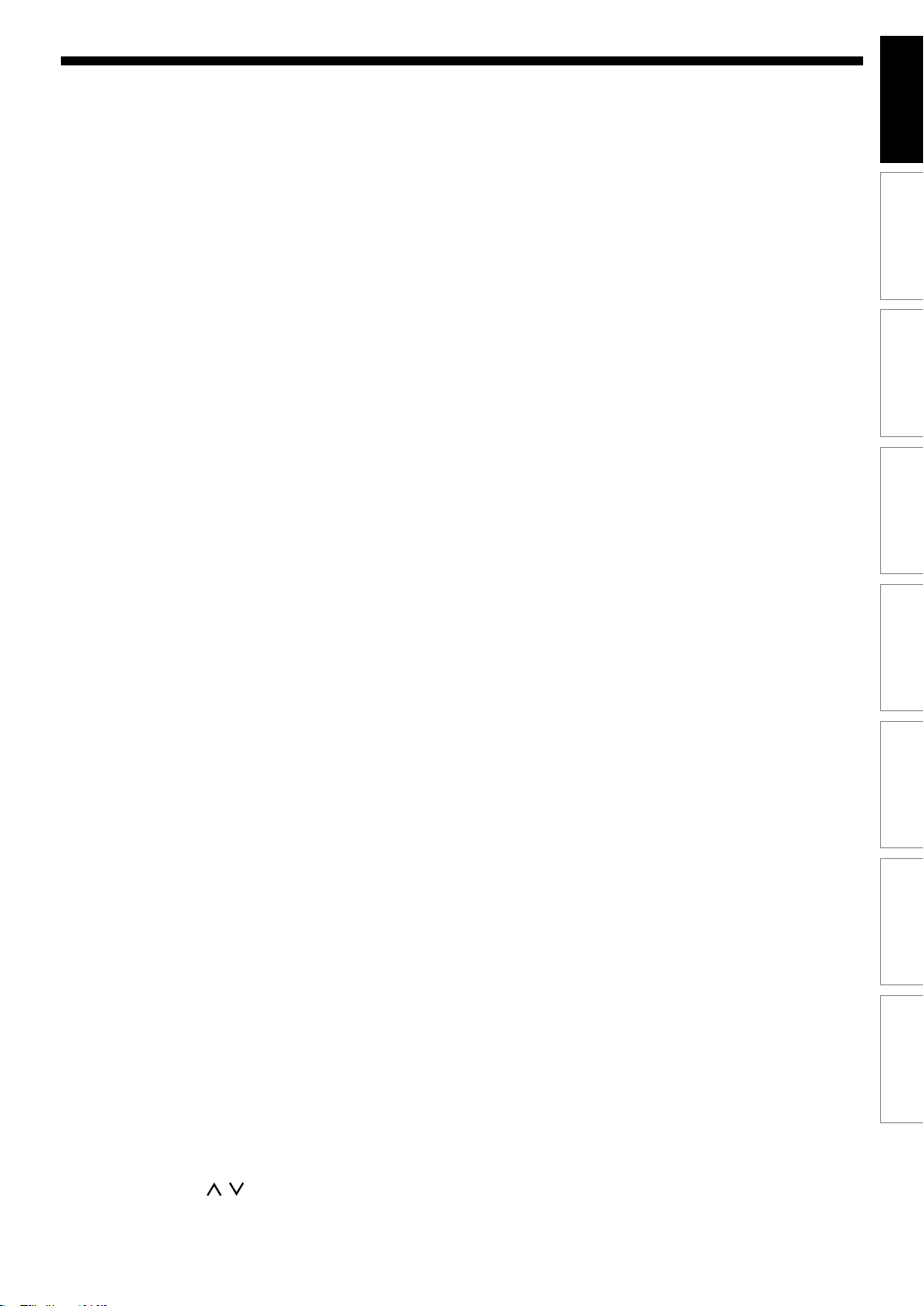
Introduction
Branchements
1. Bouton OPEN/CLOSE A*
Appuyez sur ce bouton pour ouvrir ou fermer le
plateau du disque.
2. Touches numériques
Appuyez sur ces touches pour sélectionner la
chaîne. Appuyez sur ces touches pour sélectionner
un titre/chapitre/piste sur l’afficheur. Ou appuyez sur
ces touches pour saisir les valeurs de réglage dans
le menu de réglage.
3. Bouton REPEAT
Appuyez sur ce bouton pour afficher le menu Répéter.
4. Bouton TOP MENU
Appuyez sur ce bouton pour afficher le menu Titre.
5. Touches directionnelles ( K / L / { / B)
Appuyez sur ces touches pour sélectionner une
rubrique ou un réglage.
6. Bouton CLEAR
Appuyez sur ce bouton pour effacer le mot de passe
saisi, annuler la programmation d’un CD, annuler la
sélection du nombre de repères dans le mode de
réglage du marquage ou encore annuler le programme
saisi dans le mode d’enregistrement programmé.
7. Bouton SKIP H
Pendant la lecture d’un chapitre ou d’une piste,
appuyez une fois à mi-course sur ce bouton pour
revenir au début du chapitre ou de la piste actuelle.
Si vous appuyez deux fois rapidement, la lecture
démarrera du chapitre ou de la piste précédente. Ou
bien lorsque la lecture est sur pause, appuyez sur
ce bouton pour revenir en arrière étape par étape.
8. Bouton REV E
Pendant la lecture, appuyez sur ce bouton pour un retour
accéléré. Ou bien lorsque la lecture est sur pause,
appuyez sur ce bouton pour une lecture au ralenti arrière.
9. Bouton PAUSE F
Appuyez sur ce bouton pour suspendre la lecture ou
l’enregistrement.
10. Bouton 1.3x / 0.8x PLAY
Pendant la lecture, appuyez sur ce bouton pour lire
à une vitesse légèrement plus rapide/lente tout en
préservant la qualité audio.
11. Bouton TIMER PROG.
Appuyez sur ce bouton pour afficher la liste
Programmation.
12. Bouton REC MODE
Appuyez sur ce bouton pour changer de mode
d’enregistrement.
13. Bouton I/
Appuyez sur ce bouton pour allumer ou éteindre
l’appareil. Si l’enregistrement programmé est activé,
appuyez sur ce bouton pour mettre l’appareil en
veille programmée.
14. Boutons PROG.
Appuyez sur ces boutons pour passer à la chaîne
supérieure ou inférieure.
y ON/STANDBY
/
15. Bouton AUDIO
• Si vous recevez un programme bilingue, appuyez
sur ce bouton pour changer le réglage de sortie
audio sur « Pral. », « Sous » ou « Pral. /Sous ».
•
Appuyez sur ce bouton pour changer la source
audio bilingue d’un appareil externe sur « Pral. »,
« Sous » et « Pral. /Sous ». (Disponible uniquement
lorsque « Entrée audio extér. » du menu de réglage
du DVD est configuré à l’avance sur « Bilingue ».)
• Appuyez sur ce bouton pour afficher le menu audio
pendant la lecture.
• Appuyez sur ce bouton pour sélectionner le mode
sonore.
16. Bouton DISPLAY
Appuyez sur ce bouton pour activer ou désactiver
l’affichage du menus à l’écran.
17. Bouton ZOOM
Pendant la lecture, appuyez sur ce bouton pour
agrandir l’image à l’écran.
18. Bouton MENU/LIST
Appuyez sur ce bouton pour afficher le menu de
disque. Pour modifier l’Original et la Playlist sur
l’écran du téléviseur. (mode VR uniquement)
19. Bouton ENTER
Appuyez sur ce bouton pour confirmer ou
sélectionner les rubriques du menu.
20. Bouton RETURN
Appuyez sur ce bouton pour revenir à l’écran du
menu affiché précédemment.
21. Bouton SKIP G
Pendant la lecture, appuyez sur ce bouton pour
passer au chapitre ou à la piste suivante.
Ou bien lorsque la lecture est sur pause, appuyez
sur ce bouton pour lire en avant étape par étape.
22. Bouton FWD D
Pendant la lecture, appuyez sur ce bouton pour une
avance accélérée. Ou bien lorsque la lecture est sur
pause, appuyez sur ce bouton pour une avance au ralenti.
23. Bouton STOP C
Appuyez sur ce bouton pour arrêter la lecture ou
l’enregistrement.
24. Bouton PLAY B*
Appuyez sur ce bouton pour lancer ou reprendre la lecture.
25. Bouton INSTANT SKIP
Pendant la lecture, appuyez sur ce bouton pour
avancer la lecture de 30 secondes.
26. Bouton SETUP
Appuyez sur ce bouton pour afficher le menu de réglage.
27. Bouton REC I
Appuyez une fois sur ce bouton pour lancer
l’enregistrement. Appuyez plusieurs fois sur ce
bouton pour lancer un enregistrement express.
* Vous pouvez également allumer l’appareil en utilisant
ces boutons.
Réglage de base
Enregistrement Lecture Édition
Réglage des fonctions
Autres
17FR
Page 18
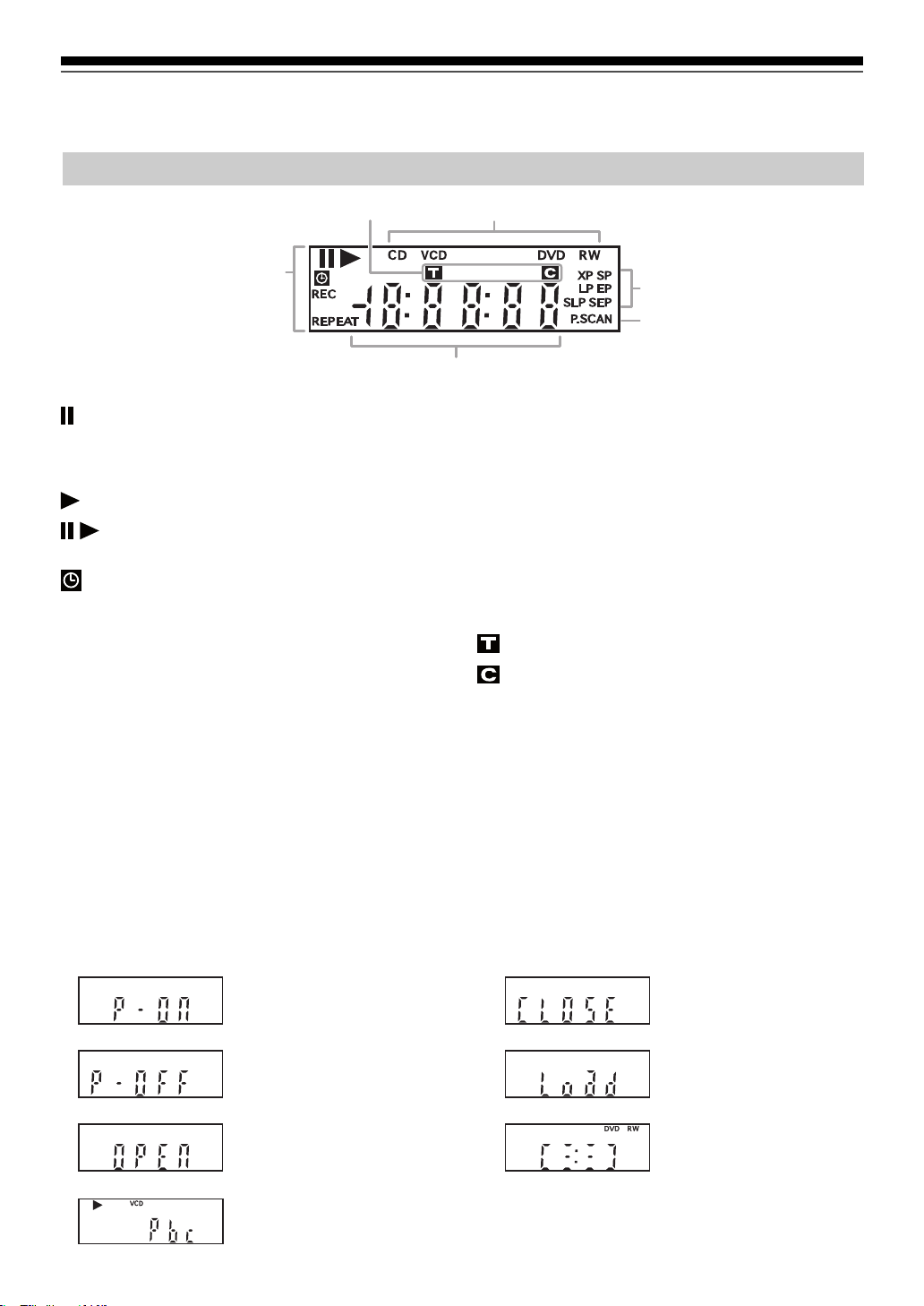
Introduction
Index des pièces et commandes (suite)
Guide d’affichage du panneau avant
4
1
1. Etat actuel de l’appareil
: Apparaît lorsque la lecture d’un disque est
suspendue.
Apparaît également pendant la lecture étape par
étape.
: Apparaît lorsque qu’un disque est lu.
: Apparaît pendant un bobinage au ralenti ou
pendant une lecture arrière au ralenti.
: Apparaît si l’enregistrement programmé ou
l’enregistrement express (OTR) est activé et en
cours d’opération. Clignote lorsque tous les
enregistrements programmés sont terminés.
Clignote lorsqu’une erreur se produit dans la
programmation.
REC : Apparaît pendant un enregistrement. Clignote
lorsqu’un enregistrement est suspendu.
REPEAT: Apparaît pendant la lecture en boucle.
2. Type de disque et état actuel de l’appareil
CD : Apparaît lorsqu’un CD audio ou un disque
comportant des fichiers MP3 / JPEG / DivX
enregistrés est inséré dans l’appareil.
VCD : Apparaît lorsqu’un CD vidéo est inséré dans
l’appareil.
®
2
3
6
5
DVD : Apparaît lorsqu’un DVD / DivX
l’appareil ou pendant l’enregistrement.
DVD R
: Apparaît lorsqu’un disque DVD-R est inséré dans
l’appareil.
DVD RW
: Apparaît lorsqu’un disque DVD-RW est inséré
dans l’appareil.
3. Mode d’enregistrement
: Le mode d’enregistrement choisi apparaît.
4. Repères de titre/piste et chapitre
: Numéro du titre/piste
: Numéro du chapitre
5. Affiche ce qui suit
• Durée de lecture écoulé
• Numéro du titre/chapitre/piste actuellement lus
• Durée d’enregistrement/Temps restant
• Horloge
• Numéro de la chaîne
• Temps restant pour l’enregistrement express
(OTR)
6. P.SCAN
: Apparaît lorsque le balayage progressif est
activé.
®
est inséré dans
■ Affichage des messages
18 FR
L’appareil est allumé.
L’appareil est éteint.
Le plateau du disque
s’ouvre.
La fonction PBC du CD
vidéo est activée.
Le plateau du disque se
ferme.
Un disque est inséré.
Des données sont en
cours d’enregistrement sur
un disque.
Page 19
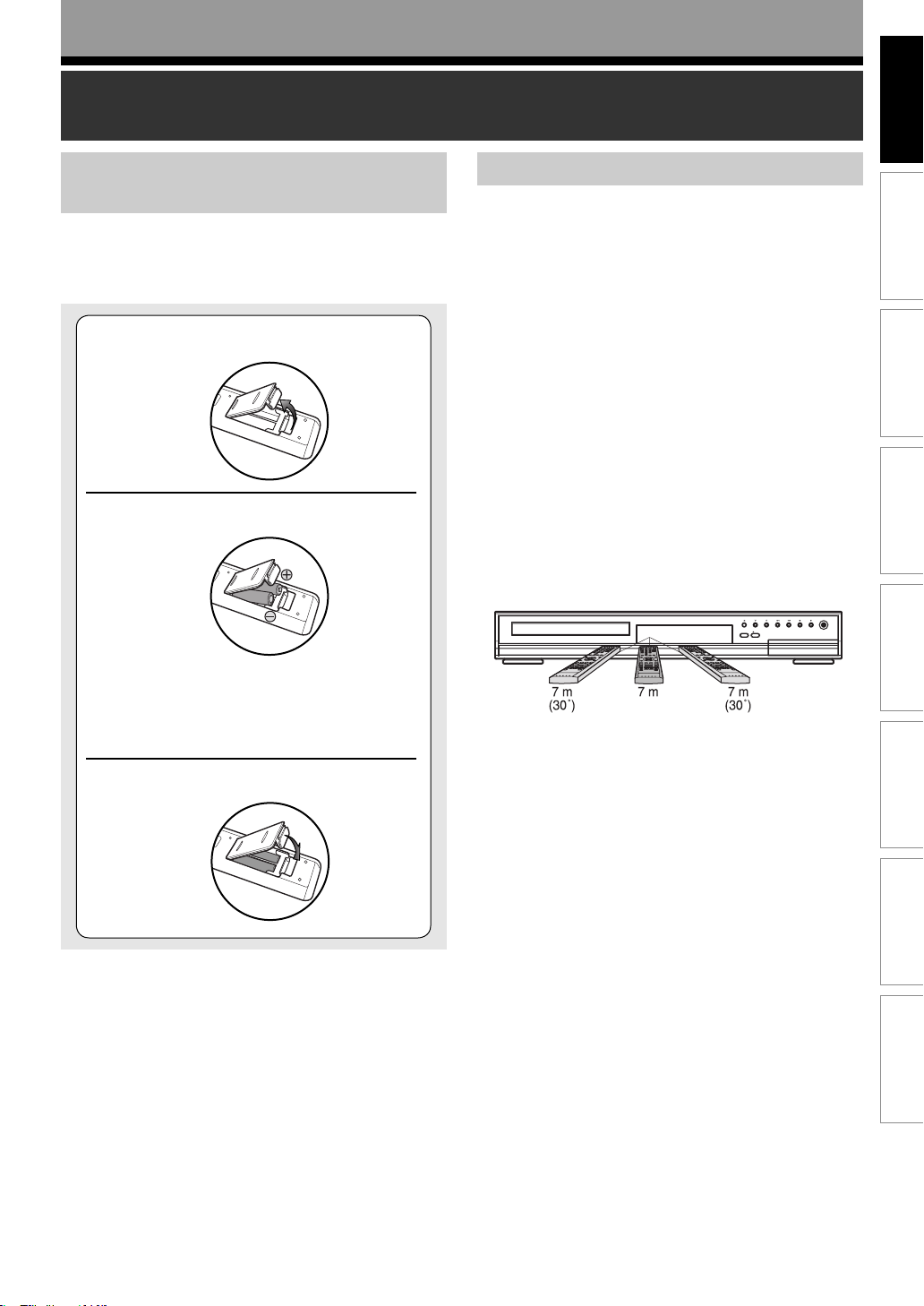
Introduction
y
Préparation de la télécommande
Introduction
Installation des piles dans la
télécommande
■ Installez deux piles R6 (AA) (fournies) dans la
télécommande. Assurez-vous de respecter la
polarité indiquée à l’intérieur du compartiment
à piles.
Ouvrez le couvercle.
1
Insérez les piles.
2
Assurez-vous de faire correspondre les
bornes + et – des piles avec les
repères + et – indiqués à l’intérieur du
compartiment à piles.
A propos de la télécommande
■ Pensez à respecter les indications suivantes
lorsque vous utilisez la télécommande :
● Assurez-vous qu’il n’y ait aucun obstacle entre la
télécommande et le capteur de télécommande sur
l’appareil.
● Utilisez-la dans le rayon d’action et l’angle indiqués
ci-dessous.
● Les opérations faites à partir de la télécommande
peuvent ne pas fonctionner si le capteur de
télécommande est exposé à la lumière du soleil ou
à une lumière fluorescente.
● Les télécommandes d’appareils différents peuvent
créer des interférences. Faites attention lorsque
vous utilisez, près de l’appareil, des
télécommandes destinées à d’autres équipements.
● Remplacez les piles lorsque le rayon d’action de la
télécommande diminue.
● Le rayon d’action maximum est le suivant :
- Ligne en visibilité directe :
environ 7 m
- Depuis n’importe quel endroit au centre :
environ 7 m dans un ordre de 30 degrés
PROGRAM
REC MODE
REC
I /
ON/STANDBY
Branchements
Réglage de base
Enregistrement Lecture Édition
Refermez le couvercle.
3
Remarques :
• Une mauvaise utilisation des piles peut présenter un
risque de fuites ou explosion.
• N’utilisez pas ensemble des piles neuves et des piles
usagées.
• N’utilisez pas ensemble des piles de type différent.
• Assurez-vous que les extrémités + et – de chaque pile
correspondent bien aux indications inscrites à l’intérieur du
compartiment à piles.
• Otez les piles si vous n’avez pas l’intention d’utiliser la
télécommande pendant une période prolongée.
• Pour vous débarrasser des piles usagées, veuillez vous
conformer aux réglementations en vigueur ou aux
instructions concernant la protection de l’environnement
qui s’appliquent dans votre pays ou votre région.
• Les piles ne doivent pas être rechargées, court-circuitées,
chauffées, brûlées ou démontées.
Réglage des fonctions
Autres
19FR
Page 20

Introduction
Menus à l’écran
Cet appareil utilise les menus à l’écran suivants pour la plupart des opérations : Menu de réglage, Liste des titres,
Playlist, Original et Affichage. Ils permettent de modifier le statut de lecture du disque pendant la lecture.
Le menu Affichage donne aussi des informations sur le statut du disque.
Menu Affichage
Quand un disque est inséré dans l’appareil, appuyez
sur [DISPLAY] pour faire apparaître l’écran
d’affichage. Le menu donne des informations sur le
contenu enregistré sur le disque.
14
1 1 0:00:00
DVD-R
Mode Vidéo
P08
5 252
XP 1:01
363
1. Type de disque et format
Dans certaines descriptions de ce manuel, seul un
type de disque est donné en exemple.
2. Numéro de la position de programme
3. Mode d’enregistrement et temps restant
4. Numéro du titre, numéro du chapitre et temps
écoulé de lecture du disque
5. Chaque icône représente :
: Recherche
: Audio
: Sous-titres
: Angle (à l’exception du mode VR)
: Répétition
: Repère
: Réduction du bruit
: Zoom
: Surround
6. Etat du disque en cours
Menus de réglage
Appuyez sur [SETUP] pour afficher le menu de réglage,
puis appuyez sur [ENTER] pour afficher chaque menu,
sélectionnez un menu avec [K / L].
Ces menus fournissent un accès aux fonctions principales
de l’appareil.
Réglage
Réglage requis
1
1
Lecture
2
2
Affichage
3
3
Enregistrement
4
4
Horloge
5
5
Canal
6
6
Disque
7
7
1. Réglage requis :
Pour configurer le réglage nécessaire.
2. Lecture :
Pour configurer l’appareil pour qu’il lise des disques
selon vos préférences.
3. Affichage :
Pour configurer l’affichage à l’écran et l’afficheur du
panneau avant de l’appareil selon vos préférences.
4. Enregistrement :
Pour configurer l’appareil pour qu’il enregistre des
disques selon vos préférences.
5. Horloge :
Pour configurer l’horloge de l’appareil selon vos
besoins.
6. Canal :
Pour régler les chaînes de l’appareil selon vos
préférences.
7. Disque/Mode Lecture de CD :
Lorsqu’un disque DVD vidéo (en vente dans le
commerce), un disque DVD-R neuf ou DVD-R/RW
avec des dossiers de DivX
l’appareil, il n’est pas possible de sélectionner
« Disque ».
« Mode Lecture de CD » n’est disponible que
lorsqu’un CD audio ou un CD-R/RW comportant des
fichiers MP3/JPEG est inséré dans l’appareil.
il n’est pas possible de choisir « Mode Lecture de
CD » quand a CD-R/RW avec des dossiers de DivX
est inséré dans l’unité.
®
est inséré dans
®
20 FR
Page 21

Introduction
Branchements
<DVD-R, DVD-RW (mode vidéo)>
Disque
Format
121
Finaliser
2
<DVD-RW (mode VR)>
Disque
Format
11
Finaliser
2
2
Protection disque OFF ON
3
3
<CD audio, MP3, JPEG, CD vidéo>
Mode Lecture de CD
Lecture aléatoire
454
Lecture programmée
4
5
PBC (CD vidéo seulem.) OFF
46
Panorama 5 sec.
47
1. Format (DVD-RW uniquement) :
Permet d’effacer tout le contenu enregistré sur le
disque.
Le disque redeviendra vierge.
• Le contenu effacé ne peut pas être récupéré.
• Un disque DVD-RW formaté sur cet appareil ne
peut pas être utilisé sur d’autres enregistreurs DVD
s’il ne contient pas de contenu enregistré sur cet
appareil.
• Si vous souhaitez utiliser un disque formaté sur cet
appareil sur un autre enregistreur DVD, vous devez
reformater le disque sur l’autre enregistreur.
2. Finaliser :
Permet de finaliser un disque contenant des titres
enregistrés.
3. Protection disque (mode VR uniquement) :
Permet de protéger un disque de modification ou
enregistrement accidentel.
4. Lecture aléatoire :
Pour activer la fonction de lecture aléatoire.
5. Lecture programmée (CD audio et CD vidéo
uniquement) :
Pour activer la fonction de lecture programmée.
6. PBC (CD vidéo seulem.) :
Commute la fonction PBC sur « ON » ou « OFF ».
7. Panorama (Fichiers JPEG uniquement) :
Sélectionne le durée d’affichage du mode
diaporama.
Réglage de base
Enregistrement Lecture Édition
21FR
Réglage des fonctions
Autres
Page 22

Page 23

Branchements
Branchez l’enregistreur sur le téléviseur ou une chaîne
stéréo.
● Branchements
Page 24

Branchements
Branchements
Reliez l’appareil au téléviseur après avoir pris en compte les performances de votre équipement actuel.
Avant l’installation, débranchez votre téléviseur ainsi que cet appareil.
Antenne
Vers la prise d’antenne
Signal
câble
Câble audio/vidéo (non fourni)
Câble péritel/RCA
(non fourni)
ou
Câble péritel (non fourni)
Câble RF
(fourni)
Adaptateur
péritel
(non fourni)
Câble RF
(non fourni)
ANTENNA
COMPONENT
IN
AV2 (DECODER
OUT
VIDEO OUTPUT
S-VIDEO
)
)
AV1 (TV
ANALOG
AUDIO IN
(
)
AUDIO OUT
AV3
Y
LRL
IN (AV3)OUT
DIGITAL AUDIO OUTPUT
PCM/BITSTREAM
P
B/CB
PR/CR
R
COAXIAL
■ Utilisation de la prise péritel
1) Reliez l’antenne ou le câble à la prise ANTENNA IN de cet appareil.
2) Reliez la prise ANTENNA OUT de cet appareil à la prise d’antenne de votre téléviseur. Utilisez le câble
RF fourni.
3) Reliez la prise péritel AV1 (TV) de cet appareil à la prise péritel de votre téléviseur. Utilisez un câble
audio en vente dans le commerce.
Remarques
• Si votre téléviseur ne possède pas de prise cavité, utilisez pour le branchement un adaptateur péritel ou un câble péritel/
RCA en vente dans le commerce.
• Branchez cet appareil directement sur le téléviseur. Les images peuvent être déformées si les câbles A/V sont branchés sur
un magnétoscope en raison du système de protection contre la copie.
• Lorsque vous modifiez le réglage « Sortie Vidéo » (« SCART (RVB) », « Composant Entrelacé (I) » ou « Composants
Progressif (P) »), branchez l’enregistreur sur la prise Vidéo ou S-Vidéo du téléviseur. Si le réglage est modifié sur
« Composant Entrelacé (I) » ou « Composants Progressif (P) » par exemple, alors que le câble péritel est raccordé
au téléviseur, un signal vidéo déformé risque d’être émis.
Sélection de la sortie à Balayage progressif (625p <576p> ou Entrelacé 625i <576i>)
• Si votre téléviseur est compatible avec le balayage progressif (625p <576p>), branchez le téléviseur aux prises jack
COMPONENT VIDEO OUTPUT du lecteur DVD et réglez « Sortie Vidéo » sur « Composants Progressif (P) » dans le menu
de réglage (voir page 121). Ensuite, réglez votre téléviseur sur le mode de balayage progressif.
• Si votre téléviseur n’est pas compatible avec le balayage progressif, réglez « Sortie Vidéo » sur « Composant Entrelacé
(I) ».
• Utilisez un adaptateur en vente dans le commerce si les prises d’entrée vidéo de votre téléviseur ou moniteur sont de type
BNC.
24 FR
Page 25

/y
Utilisation de la prise S-VIDEO OUT
ou COMPONENT VIDEO OUTPUT et
des prises ANALOG AUDIO OUT
Si votre téléviseur possède une prise d’entrée S-Vidéo
ou Vidéo composantes, utilisez un câble S-Vidéo (pour
relier une prise S-VIDEO OUT) ou bien un câble vidéo
composantes (pour relier les prises COMPONENT
VIDEO OUTPUT) et un câble audio (pour relier les
prises ANALOG AUDIO OUT).
- Un raccordement S-Vidéo offre une bonne qualité d’image.
- Un raccordement composantes offre une meilleure qualité
d’image.
1) Suivez les étapes 1 et 2 ci-dessus à la page 24.
2) Reliez la prises S-VIDEO OUT ou COMPONENT
VIDEO OUTPUT de cet appareil à la prise
d’entrée S-Vidéo ou Vidéo composantes de
votre téléviseur. Utilisez un câble S-vidéo en
vente dans le commerce.
3) Reliez les prises jack ANALOG AUDIO OUT de
cet appareil aux prises jack d’entrée audio
analogique de votre téléviseur. Utilisez un
câble audio en vente dans le commerce.
Entrée vidéo
S-VIDEO IN
Câble
S-Vidéo
(non
fourni)
IN
OUT
ANTENNA
Remarque pour un téléviseur ne possédant pas de
prises d’entrée S-Vidéo ou péritel :
• Cet appareil ne possède pas de modulateur RF. Vous ne
pouvez donc pas utiliser ce type de téléviseur.
• Seule la connexion à composantes est compatible avec le
balayage progressif.
composantes (IN)
Câble vidéo
composantes
(non fourni)
COMPONENT
VIDEO OUTPUT
S-VIDEO
IN (AV3)OUT
)
AV2 (DECODER
)
AV1 (TV
YPB/CB PR/CR
AUDIO IN
(
AV3
Y
P
B/CB
PR/CR
)
R
ANALOG
AUDIO OUT
LRL
DIGITAL AUDIO OUTPUT
PCM/BITSTREAM
COAXIAL
AUDIO IN
Câble
audio
(non
fourni)
Branchement sur un appareil
externe
Cet appareil possède quatre connecteurs d’entrée : AV1,
AV2, ou AV3 sur le panneau arrière et AV4 sur le
panneau avant. Assurez-vous d’éteindre tous les
appareils avant de procéder aux branchements.
■ Enregistrement à partir d’un lecteur DVD, d’un
magnétoscope ou de tout autre équipement
audio-vidéo possédant une prise de sortie
péritel (AV2)
Prise de sortie AV
(Péritel)
Câble péritel (non fourni)
AV2 (DÉCODEUR)
COMPONENT
AV2 (DECODER
AV1 (TV
VIDEO OUTPUT
)
)
ANTENNA
IN
OUT
Remarque
• Si l’appareil externe relié aux prises AV2 fournit une
tension de commande à cet appareil via la broche 8 du
câble péritel, la fonctionne (e.g. P01) d’affichage de la
télécommande n’apparaîtront pas sur le téléviseur reliée à
l’AV1. Dans ce cas, mettez l’appareil externe hors tension
pour eviter la tension de commande.
■ Enregistrement à partir d’un caméscope ou de
tout autre équipement audio-vidéo ne
possédant pas de prise de sortie péritel (AV3
ou AV4)
AV3(Arrière) AV4(Avant)
Câble
S-Vidéo
COMPONENT
VIDEO OUTPUT
S-VIDEO
IN (AV3)OUT
Y
B/CB
P
PR/CR
AUDIO IN
(
ANALOG
)
AV3
AUDIO OUT
R
LRL
DIGITAL AUDIO OUTPUT
PCM/BITSTREAM
COAXIAL
Câble audio
(non fourni)
(non
fourni)
S-Vidéo (non
S-VIDEO
IN (AV3)OUT
Câble
fourni)
ANALOG
AUDIO IN
(
)
AUDIO OUT
AV3
Y
LRL
DIGITAL AUDIO OUTPUT
PCM/BITSTREAM
P
B/CB
PR/CR
R
COAXIAL
PROGRAM
REC
S-VIDEO VIDEO LL2 R
I
ON / STANDBY
Câble
audio
(non
fourni)
Branchements
Réglage de base
Enregistrement Lecture ÉditionIntroduction
Réglage des fonctions
Autres
S-VIDEO
OUT
AUDIO
OUT
S-VIDEO
OUT
AUDIO
OUT
Changez la configuration. (Voir page 55.)
Si aucune prise d’entrée S-Vidéo n’est disponible,
utilisez un câble Vidéo RCA pour relier la prise d’entrée
VIDEO au panneau avant de l’appareil.
25FR
Page 26

Branchements
Branchements (suite)
Un son numérique pour une
meilleure qualité d’écoute
■
Les branchements illustrés ci-dessus sont facultatifs.
Ils permettent d’obtenir une meilleure qualité d’écoute.
Décodeur Dolby Digital,
décodeur DTS ou
décodeur MPEG, etc.
DIGITAL AUDIO OUTPUT
PCM/BITSTREAM
COAXIAL
COMPONENT
VIDEO OUTPUT
S-VIDEO
IN (AV3)OUT
ANALOG
AUDIO IN
(
)
AUDIO OUT
AV3
Y
LRL
DIGITAL AUDIO OUTPUT
PCM/BITSTREAM
P
B/CB
PR/CR
R
COAXIAL
1) Pour obtenir une qualité de son numérique
claire, utilisez la prise DIGITAL AUDIO OUTPUT
PCM/ BITSTREAM (COAXIAL) pour la connexion
à votre équipement de son numérique.
Si le format audio de la sortie numérique ne correspond pas
aux performances de votre ampli-tuner, celui-ci produira un
son trop fort, déformé, voire aucun son du tout.
■ Branchement d’un décodeur Dolby DigitalTM
d’un décodeur DTS ou d’un décodeur MPEG
•
Le branchement d’un décodeur Dolby Digital multicanal
vous permettra de profiter d’un système Surround
Dolby Digital multicanal ainsi que d’un système
Surround de multicanal pour un décodeur DTS.
• Une fois le branchement du décodeur Dolby Digital
effectué, réglez « Dolby Digital » sur « Flux » dans
le menu Audio. (Voir page 117.)
•
Une fois le branchement du décodeur DTS effectué, réglez
« DTS » sur « ON » dans le menu Audio. (Voir page 117.)
• Une fois le branchement du décodeur MPEG
effectué, réglez « MPEG » sur « Flux » dans le
menu Audio. (Voir page 117.)
■ Branchement à un baladeur MiniDisque ou à un
lecteur de bande audionumérique
•
La source audio enregistrée au format Surround Dolby Digital
multicanal ne peut pas être enregistrée en son numérique sur un
baladeur MiniDisque ou sur un lecteur de bande audionumérique.
• Si l’appareil n’est pas relié à un décodeur Dolby
Digital, réglez « Dolby Digital » sur « PCM » dans
le menu Audio (voir page 117).
• La lecture d’un DVD utilisant de mauvais
paramètres peut provoquer une distorsion du son
et risque d’endommager vos haut-parleurs.
•
Réglez « Dolby Digital » et « MPEG » sur « PCM » et réglez « DTS »
sur « OFF » dans le menu Audio (voir page 117) pour brancher un
baladeur MiniDisque ou un lecteur de bande audionumérique.
• Vous pouvez utiliser des prises ANALOG AUDIO
OUT pour le branchement de votre chaîne hi-fi.
Prise d’entrée
audio numérique
COAXIAL
Câble coaxial
(non fourni)
Une fois les branchements
effectués
Commutez le sélecteur d’entrée de votre téléviseur sur
un canal d’entrée externe approprié. Pour plus
d’informations, reportez-vous au mode d’emploi de votre
téléviseur.
Remarque
• Branchez cet appareil directement sur le téléviseur. Les
images peuvent être déformées si les câbles A/V sont
branchés sur un magnétoscope en raison du système de
protection contre la copie.
26 FR
Page 27

Réglage de base
Lisez ce chapitre pour connaître les réglages requis
avant d’utiliser cet appareil.
● Réglage initial
● Réglage des chaînes
●
Choix de la langue d’affichage à l’écran
● Réglage de l’horloge
● Choix du format de l’image
Page 28

Réglage de base
Réglage initial
Si vous allumez cet appareil pour la première fois, vous
devez suivre ces étapes.
1) Appuyez sur [I/y ON/STANDBY].
2) Allumez le téléviseur. Sélectionnez l’entrée à
laquelle l’appareil est relié.
Réglage initial s’affichera automatiquement.
3) Sélectionnez la langue désirée pour l’affichage
à l’écran au moyen de [K / L]. Puis appuyez sur
[ENTER] pour passer à l’étape suivante.
Réglage initial
Français
English
Español
Deutsch
Italiano
Svenska
Nederlands
4) Appuyez sur [ENTER] pour lancer la Mise au
point canal.
5) Une fois le réglage des chaînes effectué,
« Réglage horloge » apparaît. Appuyez ensuite
sur [ENTER].
Réglage initial
Réglage horloge
Le menu Réglage horloge apparaît.
6) Appuyez à nouveau sur [ENTER], puis suivez
les étapes 4 à 5 à la page 33 de « Réglage
manuel de l’horloge ».
Réglage initial
Mise au point canal
L’appareil commencera à recevoir les chaînes
disponibles dans votre région.
2828 FR
Page 29

Réglage de base
Réglage des chaînes
La mise au point de cet appareil pour la transmission des chaînes peut s’effectuer de deux manières différentes.
Mise au point automatique
Il est possible de programmer le syntoniseur de manière
à ne détecter que les chaînes que vous pouvez recevoir
dans votre région.
1) En mode d’arrêt, appuyez sur [SETUP].
Réglage
Réglage requis
Lecture
Affichage
Enregistrement
Horloge
Canal
Disque
Le menu de réglage apparaît.
2) Sélectionnez « Canal » au moyen de [K / L],
puis appuyez sur [ENTER].
Réglage
Réglage requis
Lecture
Affichage
Enregistrement
Horloge
Canal
Disque
4) Appuyez sur [SETUP] pour sortir.
Vous avez la possibilité de ne sélectionner que les
chaînes mémorisées dans cet appareil en utilisant
[PROG.
■ Sélection d’une chaîne
Vous pouvez choisir une chaîne en utilisant [PROG.
ou entrez directement le numéro de la chaîne en utilisant
les [touches numériques] sur la télécommande.
■ Annulation de la mise au point automatique
Appuyez sur [RETURN] ou sur [SETUP] pendant le
balayage des chaînes.
Remarques
• La qualité de réception des chaînes télévisées dans votre
région aura une incidence sur les possibilités de sélection.
• Si la mise au point automatique est annulée en cours de
balayage, certaines chaînes non encore réglées risquent
de ne pas être reçues.
• Cet appareil peut distinguer automatiquement les
systèmes SECAM (« L ») et PAL (« BG »).
/ ].
/ ],
Mise au point manuelle
Règle chaque chaîne manuellement.
1) En mode d’arrêt, appuyez sur [SETUP].
2) Sélectionnez « Canal » au moyen de [K / L],
puis appuyez sur [ENTER].
3) Sélectionnez « Mise au point manuelle » au
moyen de [K / L], puis appuyez sur [ENTER].
Mise au point manuelle
Réglage de base
Enregistrement Lecture ÉditionIntroduction Branchements
Le menu des chaînes apparaît.
3) Sélectionnez « Mise au point automat. » au
moyen de [K / L], puis appuyez sur [ENTER].
L’appareil commencera à mémoriser les chaînes
disponibles dans votre région.
Canal
Mise au point automat.
Mise au point manuelle
Deplacement
Attendez quelques minutes jusqu’à la mémorisation
de toutes les chaînes.
Position
Système
Canal
Décodeur
Sauter
P01
L
1
OFF
ON
4) Sélectionnez « Position » au moyen de [K / L],
puis appuyez sur [B].
5) Sélectionnez le numéro de la chaîne au moyen
de [K / L], puis appuyez sur [s].
Vous pouvez choisir un numéro de chaîne allant de
01 à 99.
6) Sélectionnez « Système » au moyen de [K / L],
puis appuyez sur [B].
7) Sélectionnez « L » ou « BG » au moyen de
[K / L], puis appuyez sur [s].
• Si votre système est en SECAM-L, sélectionnez
« L ».
• Si votre système est en PAL B / G, sélectionnez
« BG ».
Réglage des fonctions
Autres
29FR
Page 30

Réglage de base
Réglage des chaînes (suite)
8) Sélectionnez « Canal » au moyen de [K / L],
puis appuyez sur [B].
9) Appuyez sur [K / L] pour lancer le balayage
des chaînes.
• Le syntoniseur commence à chercher
automatiquement vers le haut ou le bas.
Lorsqu’une chaîne est trouvée, l’appareil interrompt
sa recherche et l’image apparaît sur l’écran du
téléviseur.
• Vous pouvez choisir le numéro de chaîne de votre
choix en utilisant les [touches numériques].
Reportez-vous au tableau des chaînes suivant et
appuyez sur trois chiffres pour sélectionner le
numéro de la chaîne.
(Pour sélectionner la chaîne 4, appuyez d’abord sur
[0] puis sur [0] et [4]. Ou bien appuyez sur [4]. « – –
4 » apparaît. Patientez 2 secondes.)
• S’il s’agit de la chaîne que vous désirez, appuyez
sur [s].
[L (SECAM-L)]
Tableau des chaînes
Indication Ch. Chaîne télévisuelle
01 - 10 F1 - F10
21 - 69 E21 - E69
71 - 86 B - Q
90 - 106 S4 - S20
121 - 141 S21 - S41
[BG (PAL B / G)]
Tableau des chaînes
Indication Ch. Chaîne télévisuelle
02 - 12 E2 - E12
13 - 20 A - H (ITALIE
uniquement)
21 - 69 E21 - E69
74 - 78 X, Y, Z, Z+1, Z+2
80 - 99, 100 S1 - S20, GAP
121 - 141 S21 - S41
Cet appareil peut recevoir les Hyperfréquences et les
fréquences de la bande Oscar.
• Si vous voulez décoder des signaux brouillés,
sélectionnez « Décodeur » au moyen de [K / L],
puis appuyez sur [B]. Sélectionnez « ON » au
moyen de [K / L], puis appuyez sur [s].
• Si « Sauter » est réglé sur « ON », sélectionnez
« Sauter » au moyen de [K / L], puis appuyez sur
[B]. Sélectionnez « OFF » au moyen de [K / L],
puis appuyez sur [s].
• Pour mémoriser une autre chaîne, répétez les
étapes 4 à 9.
10) Ceci fait, appuyez sur [SETUP] pour sortir.
Sélection d’une chaîne
Remarques concernant l’utilisation
des [touches numériques] :
• Entrez les numéros de chaîne sous la forme de
deux chiffres pour des résultats plus rapides. Par
exemple, pour sélectionner la chaîne 6, appuyez
sur [0] puis sur [6]. Si vous n’appuyez que sur [6],
la chaîne 6 sera sélectionnée au bout de 2
secondes. Vous ne pouvez choisir que des chaînes
dont le numéro est compris entre 1 et 99.
• Vous pouvez sélectionner le mode d’entrée externe
« AV1 », « AV2 », « AV3 » ou « AV4 ».
•
Pour sélectionner « AV1 », appuyez sur [0], [0], [1].
• Pour sélectionner « AV2 », appuyez sur [0], [0], [2].
• Pour sélectionner « AV3 », appuyez sur [0], [0], [3].
• Pour sélectionner « AV4 », appuyez sur [0], [0], [4].
Pour sauter une chaîne préréglée
Il est possible de sauter les chaînes que vous ne recevez
plus ou que ne vous regardez que rarement lorsque vous
accédez aux chaînes en utilisant [PROG.
/ ].
1) Suivez les étapes 1 à 3 dans « Mise au point
manuelle » (à la page 29).
2) Sélectionnez « Position » au moyen de [K / L],
puis appuyez sur [B].
3) Sélectionnez le numéro de la chaîne que vous
souhaitez sauter au moyen
des [touches numériques] ou [K / L], puis
appuyez sur [s].
4) Sélectionnez « Sauter » au moyen de [K / L],
puis appuyez sur [B].
5) Sélectionnez « ON » au moyen de [K / L], puis
appuyez sur [s].
•
Pour sauter une autre chaîne, répétez les étapes 2 à 5.
6) Appuyez sur [SETUP] pour sortir.
Déplacement
Vous pouvez interchanger deux chaînes.
1) En mode d’arrêt, appuyez sur [SETUP].
2) Sélectionnez « Canal » au moyen de [K / L],
puis appuyez sur [ENTER].
3) Sélectionnez « Deplacement » au moyen de
[K / L], puis appuyez sur [ENTER].
4) Sélectionnez le numéro de la chaîne que vous
souhaitez changer au moyen de [K / L], puis
appuyez sur [ENTER].
Vous ne pouvez pas choisir un numéro de chaîne lorsque
« – – – » apparaît à côté du numéro, car « Sauter » est
réglé sur « ON » pour le numéro de cette chaîne.
5)
Déplacez la chaîne sur un autre numéro de chaîne
au moyen de [
•
Pour déplacer une autre chaîne, répétez les étapes 4 à 5.
6) Appuyez sur [SETUP] pour sortir.
K
/ L], puis appuyez sur [ENTER].
3030 FR
Page 31

Réglage de base
Choix de la langue d’affi chage à l’écran
1) En mode d’arrêt, appuyez sur [SETUP].
2) Sélectionnez « Affichage » au moyen de [K / L],
puis appuyez sur [ENTER].
Réglage
Réglage requis
Lecture
Affichage
Enregistrement
Horloge
Canal
Disque
Réglage de base
3) Sélectionnez « Langue Aff. écran » au moyen
de [K / L], puis appuyez sur [ENTER].
4) Sélectionnez la langue d’affichage appropriée
au moyen de [K / L], puis appuyez sur
[ENTER].
Langue Aff. écran
Français
English
Español
Deutsch
Italiano
Svenska
Nederlands
5) Appuyez sur [SETUP] pour sortir.
Enregistrement Lecture ÉditionIntroduction Branchements
Réglage des fonctions
Autres
31FR
Page 32

Réglage de base
Réglage de l’horloge
Réglage automatique de l’horloge
La Mise au point canal doit avoir été effectuée avant de
procéder au réglage automatique de l’horloge.
1) En mode d’arrêt, appuyez sur [SETUP].
2) Sélectionnez « Horloge » au moyen de [K / L],
puis appuyez sur [ENTER].
Réglage
Réglage requis
Lecture
Affichage
Enregistrement
Horloge
Canal
Disque
Le menu Horloge apparaît.
3) Sélectionnez « Réglage autom. horloge » au
moyen de [K / L], puis appuyez sur [ENTER].
Horloge
Réglage horloge
Réglage autom. horloge
Une fenêtre d’options apparaît.
4) Sélectionnez « ON » au moyen de [K / L], puis
appuyez sur [ENTER].
5) Appuyez sur [SETUP] pour sortir.
6) Appuyez sur [I/y ON/STANDBY] pour éteindre
l’appareil.
La fonction d’horloge automatique est activée.
L’appareil cherchera l’heure uniquement lorsqu’il est
éteint. Laissez l’appareil éteint pendant quelques
minutes pour lui donner le temps de régler l’horloge.
ON
Remarques
• Si vous souhaitez annuler « Réglage autom. horloge »,
sélectionnez « OFF » au moyen de [K / L] à l’étape 4,
puis appuyez sur [ENTER].
• Le réglage par défaut de « Réglage autom. horloge » est
« ON ».
• L’horloge peut se régler automatiquement après le
branchement du câble d’antenne sur l’appareil et le
raccordement à la prise secteur. Dans ce cas, l’heure
actuelle apparaît sur l’afficheur du panneau avant.
• Pour régler automatiquement l’horloge, la chaîne assignée
à « P01 » doit recevoir le signal PDC.
• L’horloge ne peut pas être réglée automatiquement si vous
ne recevez pas une chaîne de votre région qui porte un
signal horaire. Dans ce cas, réglez manuellement l’horloge.
• Une fois le réglage automatique de l’horloge effectué,
l’appareil corrigera l’heure actuelle à la réception des
émissions PDC à chaque fois que vous l’éteignez.
• L’appareil corrigera automatiquement l’heure actuelle sur
8:00, s’il est mis hors tension.
• Entre 23:00 et 1:00, la fonction de réglage automatique de
l’horloge sera inopérante même si l’appareil est mis hors
tension.
Réglage manuel de l’horloge
1) En mode d’arrêt, appuyez sur [SETUP].
2) Sélectionnez « Horloge » au moyen de [K / L],
puis appuyez sur [ENTER].
Réglage
Réglage requis
Lecture
Affichage
Enregistrement
Horloge
Canal
Disque
Le menu Horloge apparaît.
3) Sélectionnez « Réglage horloge » au moyen de
[K / L], puis appuyez sur [ENTER].
Horloge
Réglage horloge
Réglage autom. horloge
ON
3232 FR
Le menu Réglage horloge apparaît.
Appuyez de nouveau sur [ENTER].
La date par défaut s’affiche.
Page 33

4) Entrez la date (jour / mois / année) au moyen
de [K / L].
Appuyez sur [B] pour déplacer le curseur sur le
champ suivant. Si vous voulez revenir au champ
précédent, appuyez sur [{].
Réglage horloge
Réglage de base
01 / 01 / 2006(DIM)
0: 00
• « DIM/LUN/MAR/MER/JEU/VEN/SAM » chagera
automatiquement comme la date est écrite.
5) Entrez l’heure (heures / minutes) au moyen de
[K / L], puis appuyez sur [ENTER].
Réglage horloge
01/ 01 / 2006(DIM)
0: 00
L’horloge démarre.
• Bien que les secondes ne s’affichent pas, elles
seront comptabilisées à partir de zéro.
6) Appuyez sur [SETUP] pour sortir du menu
Horloge.
Enregistrement Lecture ÉditionIntroduction Branchements
Réglage des fonctions
Remarque
• S’il y a une panne de courant ou que l’appareil est
débranché pendant plus de 30 secondes, les réglages de
l’horloge seront perdus lorsque « Réglage autom.
horloge » est sur « OFF ».
Autres
33FR
Page 34

Réglage de base
Choix du format de l’image
Vous pouvez sélectionner le format de l’image pour qu’il
corresponde au programme que vous voulez lire sur
l’appareil et au format de l’écran de votre téléviseur
(largeur d’écran standard 4:3 ou 16:9).
1) En mode d’arrêt, appuyez sur [SETUP].
2) Sélectionnez « Réglage requis » au moyen de
[K / L], puis appuyez sur [ENTER].
Réglage
Réglage requis
Lecture
Affichage
Enregistrement
Horloge
Canal
Disque
Le menu Réglage requis apparaît.
3) Sélectionnez « Aspect TV » au moyen de
[K / L], puis appuyez sur [ENTER].
Réglage requis
Sélectionner Vidéo
Aspect TV
Entr. vidéo
4:3 Letter Box
Remarque
Si vous possédez un téléviseur au format standard :
• Sélectionnez « 4:3 Letter Box » pour obtenir une largeur
d’image maximale avec des barres noires en haut et en
bas.
• Sélectionnez « 4:3 Pan & Scan » pour obtenir une hauteur
d’image maximale, avec les côtés rognés.
Si vous possédez un téléviseur grand écran :
• Sélectionnez « 16:9 Wide ».
Une fenêtre d’options apparaît.
4) Sélectionnez l’option désirée au moyen de
[K / L], puis appuyez sur [ENTER].
Aspect TV
4:3 Letter Box
4:3 Pan & Scan
16:9 Wide
5) Appuyez sur [SETUP] pour sortir.
3434 FR
Page 35

Symboles utilisés dans cette section
Les icônes suivantes indiquent les disques lisibles pour
chacune des fonctions décrites dans cette section.
: Disque DVD-RW mode vidéo
: Disque DVD-RW mode VR
: Disque DVD-R
La plupart des instructions s’appliquent aux opérations
avec la télécommande, sauf indication contraire. Vous
pouvez utiliser les boutons de la télécommande mais
aussi ceux sur l’appareil lorsqu’ils ont la même fonction.
Enregistrement
Différents types d’enregistrement pour différents
types de programme ou situation.
● Informations concernant
l’enregistrement de DVD
● Choix du format d’enregistrement
● Enregistrement simple
● Enregistrement express
● Enregistrement programmé
● Réglages pour un appareil externe
● Activation de la protection de
disques
● Finalisation de disques
Page 36

Enregistrement
Informations concernant l’enregistrement de DVD
Informations
● Cet appareil peut enregistrer des DVD-R et DVD-RW. Un DVD-R n’est enregistrable qu’une seule fois. Sur un
DVD-RW, vous pouvez procédez à autant d’enregistrements et d’effacements que vous le souhaitez.
● Sur un DVD-R, l’enregistrement n’est possible qu’en mode Vidéo. Un DVD-RW peut enregistrer au format de
votre choix, en mode Vidéo ou en mode VR.
● Si vous souhaitez effectuer plusieurs enregistrements sur le même disque ou que vous voulez éditer le disque
après l’enregistrement, utilisez un disque re-enregistrable de type DVD-RW.
● Pour sauvegarder des enregistrements sans les modifier, utilisez un disque non-re-enregistrable de type DVD-R.
Logo Attributs
DVD-RW
DVD-R
Remarques
• Cet appareil ne peut pas enregistrer de disques CD-R ou CD-RW.
• Les disques DVD-R/RW et CD-R/RW enregistrés à partir d’un ordinateur ou d’un enregistreur DVD ou CD peuvent ne pas
être lus si le disque est endommagé ou sale ou s’il y a de la condensation sur la lentille du lecteur.
• Si vous enregistrez un disque en utilisant un ordinateur, et même s’il a été enregistré dans un format compatible, il peut ne
pas être lu en raison des paramètres spécifiques au logiciel utilisé pour créer le disque. (Vérifiez auprès de l’éditeur du
logiciel pour de plus amples informations.)
• Les disques enregistrés en mode Vidéo sur cet appareil ne peuvent pas mémoriser d’autres informations en utilisant
d’autres enregistreurs DVD.
• Il est impossible d’utiliser un disque DVD-RW formaté par cet appareil sur un autre enregistreur de DVD, à moins que le
disque ait aussi été enregistré avec cet appareil.
• Etant donné que l’enregistrement est effectué en utilisant la méthode à débit binaire variable (VBR), le temps réel restant
pour l’enregistrement risque d’être un peu moins long que celui qui s’affiche à l’écran, selon l’image que vous enregistrez.
Disque simple couche, simple face, 8 cm / 12 cm
Durée maxi. d’enregistrement (SEP environ) :
600 minutes (4,7 Go) (pour un 12 cm)
180 minutes (1,4 Go) (pour un 8 cm)
Mode d’enregistrement
■ Mode d’enregistrement
Vous pouvez choisir parmi 6 modes d’enregistrement.
La durée d’enregistrement varie en fonction de le mode d’enregistrement sélectionnée parmi celles ci-dessous.
Taille du
disque
Disque de
8 cm
Disque de
12 cm
• Ce tableau s’applique pour un disque neuf simple face de 12 cm/8 cm standard. Les durées d’enregistrement sont
des évaluations et la durée réelle de l’enregistrement peut varier.
• Plus la durée d’enregistrement est longue, plus la qualité audio et vidéo s’amoindrit ducontenu étant enregistré.
Mode
d’enregistrement
XP 18 min
SP 36 min
LP 72 min
EP 108 min
SLP 144 min
SEP 180 min
XP 60 min
SP 120 min
LP 240 min
EP 360 min
SLP 480 min
SEP 600 min
Durée
d’enregistrement
Qualité Vidéo
/ Audio
★★★★★★
★★★★★
★★★★
★★★
★★
★
★★★★★★
★★★★★
★★★★
★★★
★★
★
36 FR
Page 37

Restrictions d’enregistrement
y
Vous ne pouvez pas enregistrer des vidéos protégées contre la copie avec cet appareil. Les vidéos protégées contre
la copie comprennent les DVD vidéo et certains programmes diffusés par satellite.
Si des supports protégés contre la copie sont détectés, l’enregistrement se met automatiquement sur pause
ou sur arrêt, et un message d’erreur apparaît à l’écran.
Vous ne pouvez enregistrer que des vidéos « une seule copie » en utilisant un disque DVD-RW en mode VR
en conformité avec la Protection du Contenu de Supports Enregistrables (CPRM).
Lors de l’enregistrement d’un programme télévisé ou d’une source externe, vous pouvez afficher à l’écran les
informations sur la réglementation de la copie.
Qu’est-ce que la norme « CPRM » ?
La norme CPRM est un système de protection contre la copie utilisant le cryptage visant à protéger les programmes
diffusés de type « une seule copie ». Cet appareil est en conformité avec la norme CPRM. Vous pouvez donc enregistrer
des programmes copiables une seule fois, mais vous ne serez pas autorisé à faire une copie de ces enregistrements. Les
enregistrements sous la férule de la CPRM ne peuvent être lus que sur des lecteurs DVD explicitement compatibles avec
les réglementations de la CPRM.
Informations sur la réglementation de la copie
Certains programmes diffusés par satellite possèdent des informations protégées contre la copie. Si vous souhaitez
les enregistrer, vérifiez les autorisations suivantes.
Type de disque / de format Copie libre
DVD-RW
Mode VR
Mode Vidéo
ver.1.1, 1.2
ver.1.1, 1.2 compatible CPRM
ver.1.1, 1.2
ver.1.1, 1.2 compatible CPRM
★
★★
★
★
Une seule copie
Copie interdite
——
—
——
——
Réglage de base
Enregistrement
Lecture ÉditionIntroduction Branchements
Mode Vidéo ver.2.0
★
——
DVD-R
★ Enregistrable — Non Enregistrable
Pour lire les disques sur un autre lecteur DVD (Finaliser)
Finalisation*
PROGRAM
I /
ON/STANDBY
REC MODE
REC
Cet appareil
Lecteur DVD
* Vous ne pouvez pas finaliser un disque enregistré sur un autre enregistreur DVD.
A la fin de l’enregistrement, vous devez finaliser le disque pour qu’il puisse être lu sur d’autres lecteurs. (Voir pages
59-60.)
Vous ne pouvez pas finaliser un disque sur un autre enregistreur DVD.
Après la finalisation :
• Une fois les disques DVD-R finalisés :
- Un menu de titres est créé automatiquement.
- L’annulation de la finalisation est impossible.
- D’autres enregistrements ou opérations d’édition
supplémentaires sont impossibles.
• Une fois les disques DVD-RW (en mode Vidéo)
finalisés :
- Un menu de titres est créé automatiquement.
-
L’annulation de la finalisation est possible. (Voir page 60.
- D’autres enregistrements ou opérations d’édition
supplémentaires sont possibles si vous annulez la
finalisation. (Voir page 60.)
• Une fois les disques DVD-RW (en mode VR) finalisés :
- Un menu de titres n’est pas créé.
- L’annulation de la finalisation est possible. (Voir page
60.)
- D’autres enregistrements ou opérations d’édition
)
supplémentaires sont possibles même si vous
ne annulez pas la finalisation.
Lisible
Non Lisible
Réglage des fonctions
Autres
37FR
Page 38

Enregistrement
Disque
Format
Finaliser
Protection disque OFF ON
Réglage
Lecture
Affichage
Enregistrement
Horloge
Canal
Disque
Réglage requis
Choix du format d’enregistrement
Choix du format d’enregistrement pour un disque vierge
Quand vous insérez un disque vierge, l’appareil
commence automatiquement à initialiser le disque. Vous
pouvez aussi formater manuellement un disque DVD-RW
si vous voulez leréutiliser.
En mode d’arrêt, appuyez sur [SETUP].
1
Sélectionnez « Disque » au moyen de [K / L],
puis appuyez sur [ENTER].
2
Pour commencer
38 FR
Le menu de disque apparaît.
Sélectionnez « Format » au moyen de [K / L],
puis appuyez sur [ENTER].
3
<par ex., en mode VR>
Le menu du format apparaît.
Page 39

Sélectionnez « Mode Format » au moyen de
[K / L], puis appuyez sur [ENTER].
4
Format
Demarrage
Mode Format Mode VR
Réglage de base
« Mode VR » est la sélection par défaut.
Sélectionnez « Mode Vidéo » ou « Mode VR »
au moyen de [K / L], puis appuyez sur
5
[ENTER].
Le format d’enregistrement est alors réglé.
Format - Mode Format
Mode Vidéo
Mode VR
Mode Vidéo
Mode Compatibilité lecteur de DVD
Mode VR
Mode Édition possible
Appuyez sur [SETUP] pour sortir.
6
Insérez un disque vierge.
Le formatage commence.
7
Enregistrement
Lecture ÉditionIntroduction Branchements
Réglage des fonctions
Le formatage est terminé.
« 100% » est indiqué.
8
Remarques
• Le réglage du format d’enregistrement ne fonctionne que pour les disques DVD-RW. Vous ne pouvez pas changer le format
d’enregistrement pour les disques DVD-R. Les disques DVD-R sont toujours en mode Vidéo.
• Vous ne pouvez pas mélanger deux formats sur un même disque DVD-RW. Si vous insérez un disque sur lequel
un contenu a déjà été enregistré, le format d’enregistrement ne peut pas être modifié même si vous le changez
dans le menu de réglage.
• Si un disque DVD+R ou DVD+RW vierge est inséré, le message d’erreur « Erreur du Disque » s’affiche.
39FR
Autres
Page 40

Enregistrement
Enregistrement
Final. auto
Liaison Sat
Enr. audio bilingue
Entrée audio extér.
Chapitre automatique
OFF
15 minutes
Pral.
Stéréo
Sél. enreg. audio (XP)
Dolby Digital
Choix du format d’enregistrement (suite)
Reformatage d’un disque
Sur un disque DVD-RW, vous pouvez formater le disque
en procédant à « Format ». Par défaut, celui-ci est en
mode VR. Vous pouvez passer au mode Vidéo dans le
menu de réglage.
Insérez un disque enregistrable.
Assurez-vous que le format d’enregistrement correspond au
mode désiré (Suivez les étapes 1 à 6 aux pages 38-39).
1) En mode d’arrêt, appuyez sur [SETUP].
2) Sélectionnez « Disque » au moyen de [K / L],
puis appuyez sur [ENTER].
Le menu de disque apparaît.
3) Sélectionnez « Format » au moyen de [K / L],
puis appuyez sur [ENTER].
Le menu du format apparaît.
4) Sélectionnez « Demarrage » au moyen de
[K / L], puis appuyez sur [ENTER].
Format
Demarrage
Mode Format Mode Vidéo
Une fenêtre en incrustation apparaît vous demandant
de confirmer votre sélection.
5) Sélectionnez « Oui » au moyen de [K / L], puis
appuyez sur [ENTER].
Le formatage commence.
Si vous voulez annuler le formatage, sélectionnez
« Non ».
Format
Demarrage
Mode Format Mode Vidéo
Réglage du chapitrage automatique
Cet appareil insère périodiquement des repères de
chapitres (toutes les 15 minutes, par défaut) pendant
l’enregistrement. En utilisant le menu Chapitre
Automatique, vous pouvez désactiver cette fonction ou
modifier la durée de chapitrage.
1) En mode d’arrêt, appuyez sur [SETUP].
2) Sélectionnez « Enregistrement » au moyen de
[K / L], puis appuyez sur [ENTER].
3) Sélectionnez « Chapitre automatique » au
moyen de [K / L], puis appuyez sur [ENTER].
Une fenêtre d’options apparaît.
4) Si vous souhaitez désactiver la fonction
« Chapitre automatique », sélectionnez « OFF »
au moyen de [K / L], puis appuyez sur
[ENTER].
Chaptre automatique
OFF
5 minutes
10 minutes
15 minutes
30 minutes
60 minutes
Confirmer?
Oui
Non
6) Le formatage est terminé.
« 100% » est indiqué.
Cette opération peut prendre
quelques instants.
Remarques
• Lorsque vous reformatez le disque, le contenu du disque
est effacé.
• Il est impossible d’enregistrer un contenu sur un disque
formaté avec cet appareil sur un autre enregistreur DVD.
Lorsque vous enregistrez un disque avec un autre
enregistreur DVD, formatez le disque sur ce dernier.
40 FR
Pour modifier la durée de la fonction Chapitre
automatique, sélectionnez la durée désirée au
moyen de [K / L], puis appuyez sur [ENTER].
5) Appuyez sur [SETUP] pour sortir.
Remarque
• Il est impossible de régler ou d’effacer manuellement les
repères de chapitre sur les disques DVD-R.
Page 41

Sélection du mode sonore
Cet appareil peut recevoir des émissions bilingues.
Vous pouvez passer d’un mode à un autre en appuyant
sur le bouton [AUDIO] de la télécommande. Chaque
mode est indiqué comme suit sur l’écran du téléviseur.
• Pendant la réception d’émissions bilingues
Affichage sur
Mode Sortie audio
l’écran du
téléviseur
Circuit audio principal
Pral.
sur les deux
Pral.
haut-parleurs
Circuit audio sous-
Sous
jacent sur les deux
Sous
haut-parleurs
• Circuit audio
principal sur le haut-
Pral. / Sous
parleur gauche
• Circuit audio sous-
Pral. / Sous
jacent sur le hautparleur droit
Sélection de l’enregistrement audio (XP)
3) Sélectionnez « Sél. enreg. audio (XP) » au
moyen de [K / L], puis appuyez sur [ENTER].
Enregistrement
Chapitre automatique
Sél. enreg. audio (XP)
Final. auto
Liaison Sat
Enr. audio bilingue
Entrée audio extér.
15 minutes
Dolby Digital
OFF
Pral.
Stéréo
Une fenêtre d’options apparaît.
4) Sélectionnez « PCM » ou « Dolby Digital » au
moyen de [K / L], puis appuyez sur [ENTER].
« Dolby Digital » est la sélection par défaut.
Sél. enreg. audio (XP)
PCM
Dolby Digital
PCM :
Enregistre le son PCM pour obtenir la meilleure
qualité sonore.
Dolby Digital :
Enregistre un son Dolby Digital pour obtenir une
bonne qualité d’écoute.
5) Appuyez sur [SETUP] pour sortir.
Réglage de base
Enregistrement
Lecture ÉditionIntroduction Branchements
Vous pouvez obtenir des enregistrements avec un son
de qualité élevée. Cette fonction n’est opérationnelle
que lorsque le mode d’enregistrement est réglé sur XP.
1) Appuyez sur [SETUP].
2) Sélectionnez « Enregistrement » au moyen de
[K / L], puis appuyez sur [ENTER].
Réglage
Réglage requis
Lecture
Affichage
Enregistrement
Horloge
Canal
Disque
Le menu d’enregistrement apparaît.
Remarques
• « PCM » signifie Modulation par impulsions et codées. Il
transforme le son analogique en son numérique sans
compresser les données audio.
• Si le mode d’enregistrement est réglé sur un autre mode
que XP, l’appareil enregistre automatiquement le son
« Dolby Digital », même si vous avez sélectionné
« PCM ».
Réglage des fonctions
Autres
41FR
Page 42

Enregistrement
Choix du format d’enregistrement (suite)
Réglage de l’entrée audio extérieure
Lorsqu’une émission bilingue est reçue de l’entrée
externe, vous pouvez choisir entre « Stéréo » et
« Bilingue » pour l’enregistrement du son sur un DVD.
1) En mode d’arrêt, appuyez sur [SETUP].
2) Sélectionnez « Enregistrement » au moyen de
[K / L], puis appuyez sur [ENTER].
Réglage
Réglage requis
Lecture
Affichage
Enregistrement
Horloge
Canal
Disque
Le menu d’enregistrement apparaît.
3) Sélectionnez « Entrée audio extér. » au moyen
de [K / L], puis appuyez sur [ENTER].
Enregistrement
Chapitre automatique
Sél. enreg. audio (XP)
Final. auto
Liaison Sat
Enr. audio bilingue
Entrée audio extér.
15 minutes
Dolby Digital
OFF
Pral.
Stéréo
Réglage de l’enregistrement audio bilingue
Vous pouvez choisir le son « Pral. » ou « Sous » pour
enregistrer un programme bilingue en mode Vidéo.
1) En mode d’arrêt, appuyez sur [SETUP].
2) Sélectionnez « Enregistrement » au moyen de
[K / L], puis appuyez sur [ENTER].
3) Sélectionnez « Enr. audio bilingue » au moyen
de [K / L], puis appuyez sur [ENTER].
4) Sélectionnez « Pral. » ou « Sous » au moyen de
[K / L], puis appuyez sur [ENTER].
Enr. audio bilingue
Pral
Sous
5) Appuyez sur [SETUP] pour sortir.
Remarque
• Si vous enregistrez sur un disque en mode VR, les deux
sons « Pral. » et « Sous » seront enregistrés, sans tenir
compte de vos réglages. Quand vous lirez le disque, vous
pourrez choisir un format audio ou la combinaison des
deux formats audio pour le son de lecture.
4) Sélectionnez « Stéréo » ou « Bilingue » au
moyen de [K / L], puis appuyez sur [ENTER].
« Stéréo » est la sélection par défaut.
Entrée audio extér.
Stéréo
Bilingue
5) Appuyez sur [SETUP] pour sortir.
Remarques
• Si vous choisissez « Stéréo » :
Le son sera enregistré comme un « son stéréo ».
• Si vous choisissez « Bilingue » :
Le son sera enregistré comme un « son bilingue » (voir
« Réglage de l’enregistrement audio bilingue » pour en
savoir plus).
42 FR
Page 43

Enregistrement
Enregistrement simple
Suivez les étapes ci-dessous pour enregistrer un
programme TV.
1
Pour commencer
2
3
Appuyez sur [I/y ON/STANDBY] pour allumer
l’appareil.
Allumez le téléviseur et sélectionnez l’entrée à laquelle
l’appareil est relié.
Appuyez sur [OPEN/CLOSE A] pour ouvrir le
plateau du disque.
Posez le disque sur le plateau du disque, face
imprimée vers le haut. Faites correspondre le
disque avec le guide du plateau.
Guide du
plateau
Réglage de base
Enregistrement
Lecture ÉditionIntroduction Branchements
Appuyez sur [OPEN/CLOSE A] pour refermer
le plateau du disque.
4
Sélectionnez le mode d’enregistrement en
utilisant [REC MODE].
5
Reportez-vous à « Mode d’enregistrement » à la page 36.
Cette opération peut prendre
quelques instants.
XP 0:58
Réglage des fonctions
Autres
(Suite)
43FR
Page 44

Enregistrement
Enregistrement simple (suite)
Sélectionnez la chaîne que vous voulez
enregistrer au moyen de [PROG.
6
7
des [touches numériques].
Appuyez sur [REC I] pour lancer
l’enregistrement.
Le signe « I » s’affiche pendant 5 secondes.
/ ] ou
P12
I
Pour suspendre l’enregistrement, appuyez sur [PAUSE F].
Appuyez à nouveau sur [PAUSE F] ou [REC I] pour reprendre
l’enregistrement.
Appuyez sur [STOP C] pour arrêter
l’enregistrement.
8
Remarques
• Vous pouvez changer de chaîne lorsque vous êtes en mode de pause d’enregistrement.
• L’enregistrement débute immédiatement et se poursuit jusqu’à ce que le disque soit saturé ou que vous arrêtiez
l’enregistrement.
• Si l’horloge n’est pas réglée, la date et la durée qui se trouvent normalement en regard du nom des titres dans l’Original ou
dans la Playlist seront vides.
• Vous ne pouvez pas changer le mode d’enregistrement si vous êtes en mode d’enregistrement ou en mode de pause
d’enregistrement.
• Même si le programme que vous êtes en train d’enregistrer est en système SECAM, cet appareil le convertira
automatiquement en système PAL au cours de l’enregistrement.
• Si vous souhaitez contrôler le programme que vous êtes en train d’enregistrer, assurez-vous que l’appareil tel qu’un boîtier
satellite est éteint s’il est branché sur AV2.
Cette opération peut prendre
quelques instants.
44 FR
Page 45

Enregistrement
Enregistrement express
Pour commencer
Cette fonction permet de régler simplement la durée
d’enregistrement par tranches de 30 minutes. Vérifi ez
que l’espace libre du disque sur lequel vous allez
enregistrer est suffi sant pour la durée réglée.
1
2
3
Allumez l’appareil et insérez un disque
enregistrable.
Assurez-vous que l’entrée du téléviseur est réglée sur l’appareil.
Cette opération peut prendre
quelques instants.
Sélectionnez le mode d’enregistrement en
utilisant [REC MODE].
Reportez-vous à « Mode d’enregistrement » à la page 36.
Sélectionnez la chaîne que vous voulez
enregistrer au moyen de [PROG.
des [touches numériques].
/ ] ou
(Suite)
Réglage de base
Enregistrement
Lecture ÉditionIntroduction Branchements
Réglage des fonctions
Autres
45FR
Page 46

Enregistrement
Enregistrement express (suite)
Appuyez sur [REC I] plusieurs fois de suite
jusqu’à ce que la durée d’enregistrement
4
désirée (de 30 minutes à 8 heures) apparaisse
à l’écran de téléviseur.
L’enregistrement express débute.
I
0:30
0:30
(Enregistrement Normal)
1:00
8:00 7:30
Lorsque l’appareil a atteint la durée précisée, « Écriture disque
» apparaît. Il s’éteint automatiquement.
Pour modifier la durée de l’enregistrement pendant
l’enregistrement express, appuyez sur [REC I] plusieurs fois de
suite jusqu’à obtenir la durée désirée.
Pour annuler l’enregistrement express dans les limites de la
durée précisée, appuyez sur [STOP C].
« Attendre » s’affichera et cette opération
pourra prendre quelques instants.
Remarques
• Le temps d’enregistrement restant apparaît sur l’écran du téléviseur pendant l’enregistrement express. Appuyez
sur [DISPLAY] pour le faire apparaître sur l’écran du téléviseur.
• Le temps d’enregistrement restant apparaît sur l’afficheur du panneau avant pendant l’enregistrement express.
• Contrairement à l’enregistrement programmé, vous pouvez, pendant l’enregistrement express, effectuer les opérations
suivantes.
- Mettre l’appareil hors tension.
- Utiliser [REC I] ou [STOP C].
• Vous ne pouvez pas utiliser la fonction pause pendant l’enregistrement express.
• L’appareil s’éteint automatiquement dans les conditions suivantes.
- S’il n’y a plus d’espace libre sur le disque.
- En cas de panne de courant.
• Une fois l’enregistrement express terminé et l’alimentation coupée, l’appareil passe automatiquement en mode de veille
programmée si un enregistrement programmé est prévu. Appuyez sur [I/
programmée et utiliser ainsi l’appareil de manière continue.
• Si vous souhaitez contrôler le programme que vous êtes en train d’enregistrer, assurez-vous que l’appareil tel qu’un boîtier
satellite est éteint s’il est branché sur AV2.
y ON/STANDBY] pour annuler le mode de veille
46 FR
Page 47

Enregistrement
Enregistrement programmé
Vous pouvez programmer l’appareil pour enregistrer
jusqu’à 8 émissions, et ce, jusqu’à un mois à l’avance. Il
est également possible de programmer des
enregistrements quotidiens ou hebdomadaires.
• Assurez-vous de régler l’horloge avant de programmer
un enregistrement.
• Insérez un disque enregistrable.
Réglage de base
1
2
Pour commencer
Insérez un disque enregistrable.
En mode d’arrêt, appuyez sur [TIMER PROG.].
La liste des enregistrements programmés apparaît.
Programm. par minuterie
Date Début Fin CH Mode
1. ---
2. ---
3. ---
4. ---
5. ---
6. ---
7. ---
8. ---
Sélectionnez un programme au moyen de
[K / L], puis appuyez sur [ENTER].
VPS
PDC
(Suite)
Enregistrement
Lecture ÉditionIntroduction Branchements
Réglage des fonctions
Autres
47FR
Page 48

Enregistrement
Enregistrement programmé (suite)
Entrez la date au moyen de [K / L], puis
appuyez sur [B].
3
Programm. par minuterie
Date Début Fin CH Mode
1. 01/01 --:-- --:-- AVI
2. ---
3. ---
4. ---
5. ---
6. ---
7. ---
8. ---
A chaque fois que vous appuyez sur [L]
au niveau de la date actuelle, la date
d’enregistrement programmé change de la
manière suivante.
VPS
PDC
<par ex., 1er janvier>
01/01
Quot. (Tous les jours)
LU-VE (Lundi à Vendredi)
H-SAM (Samedi)
H-VEN (Vendredi)
H-DIM (Dimanche)
31/01 (un mois plus tard moins un jour)
Entrez l’heure de début et de fin au moyen de
[K / L], puis appuyez sur [B].
4
Programm. par minuterie
Date Début Fin CH Mode
1. 01/01 12:57 --:-- AV1
2. ---
3. ---
4. ---
5. ---
6. ---
7. ---
8. ---
VPS
PDC
48 FR
Page 49

Sélectionnez le numéro de la chaîne au
moyen de [K / L], puis appuyez sur [B].
5
Programm. par minuterie
Date Début Fin CH Mode
1. 01/01 12:57 1:57 P08
2. ---
3. ---
4. ---
5. ---
6. ---
7. ---
8. ---
Pour enregistrer à partir d’une entrée externe, sélectionnez
« AV1 », « AV2 », « AV3 » ou « AV4 ».
VPS
PDC
Réglage de base
Enregistrement
Sélectionnez le mode d’enregistrement au
moyen de [K / L], puis appuyez sur [B].
6
Programm. par minuterie
Date Début Fin CH Mode
1. 01/01 12:57 1:57 P08 SP
2. ---
3. ---
4. ---
5. ---
6. ---
7. ---
8. ---
Reportez-vous à « Mode d’enregistrement » à la page 36.
Placez VPS / PDC sur « ON » ou « OFF » au
moyen de [K / L]. (Voir page 52.)
7
VPS
PDC
Lecture ÉditionIntroduction Branchements
Réglage des fonctions
(Suite)
Autres
49FR
Page 50

Enregistrement
Enregistrement programmé (suite)
Appuyez sur [ENTER] une fois que toutes les
informations requises ont été saisies.
8
9
Les réglages de votre programme sont mémorisés.
• Pour programmer un autre enregistrement, répétez les étapes
2 à 8.
• Appuyez sur [TIMER PROG.] pour sortir.
• Si les heures d’enregistrement de deux programmes ou plus
se chevauchent, « Chevauchement » et le numéro des
programmes s’afficheront. (Voir pages 51-53.)
Appuyez sur [I/y ON/STANDBY].
L’icône apparaît sur l’afficheur du panneau avant et l’appareil
entre en mode de veille programmée.
• L’enregistrement programmé ne fonctionne pas lorsque
l’appareil est allumé.
• Lorsque l’appareil est allumé, les émissions programmées
pour être enregistrées seront automatiquement effacées après
que la date et l’heure de fin sont écoulées.
Pour arrêter l’enregistrement programmé en cours,
appuyez sur [STOP C] sur le panneau avant de l’appareil.
[STOP C] de la télécommande n’est pas opérationnel.
Remarques
• Si vous n’avez pas réglé l’horloge, la fenêtre de réglage de l’horloge apparaîtra à l’étape 1 à la place de la liste des
enregistrements programmés. Dans ce cas, appuyez sur [ENTER]. Puis continuez à partir de l’étape 4 dans « Réglage
manuel de l’horloge » à la page 33 avant de programmer la minuterie.
• Appuyez sur [s / B] pour déplacer le curseur à l’intérieur du liste de programmation.
50 FR
Page 51

Vérification, annulation ou
correction des informations sur
les enregistrements programmés
Dans l’exemple suivant, l’enregistrement programmé
numéro 5 chevauche les enregistrements programmés
numéros 1 et 6. Dans une telle situation, vous devrez
corriger l’heure des programmes pour supprimer le
chevauchement.
Programm. par minuterie
Date Début Fin CH Mode
1. 01/01 12:00 13:00 AV3 XP ON
2. ---
3. ---
4. ---
5. 01/01 12:30 14:00 P02 SP OFF
6. 01/01 13:45 21:00 P12 SEP OFF
7. ---
8. ---
Chevauchement
Nº 16
VPS
PDC
Si l’enregistrement programmé ne
s’est pas terminé correctement
Le numéro de l’erreur apparaît dans la liste des
enregistrements programmés.
Programm. par minuterie
Date Début Fin CH Mode
01/01 12:57 1:57 P08 E22 ON
*
2. ---
3. ---
4. ---
5. ---
6. ---
7. ---
8. ---
Le programme erroné s’affiche en gris avec un
astérisque et un numéro d’erreur.
VPS
PDC
Réglage de base
Enregistrement
1) Appuyez sur [I/y ON/STANDBY] pour faire
disparaître l’icône
sur l’afficheur du panneau
avant.
2) Appuyez sur [TIMER PROG.].
La liste des enregistrements programmés apparaît.
3) Vérifiez les informations que vous souhaitez
modifier dans la liste.
4) Pour annuler un enregistrement programmé,
sélectionnez le programme désiré au moyen de
[K / L], puis appuyez sur [CLEAR].
Pour corriger un enregistrement programmé
1) Sélectionnez le programme désiré au moyen de
[K / L], puis appuyez sur [ENTER].
2) Corrigez l’enregistrement programmé au moyen de
[K / L / { / B].
3) Appuyez de nouveau sur [ENTER].
5) Appuyez sur [TIMER PROG.] pour sortir.
6) Appuyez sur [I/
y ON/STANDBY] pour revenir
au mode de veille programmée.
Remarque
• Si un enregistrement programmé est en cours, ce
programme sera signalé en rouge. Dans un tel cas, vous
ne pourrez pas sélectionner d’autres programmes.
Les numéros des erreurs correspondent aux
problèmes suivants :
E1–E22, E37–E39: Erreur d’enregistrement
E23–E24: Disque non enregistrable
E25: • Copie du programme interdite
• Impossible d’enregistrer car le signal NTSC /
PAL-60 est reçu.
E26–E28: Copie du programme interdite
E29: Disque protégé
E30: Disque plein
E31: 99 titres déjà enregistrés (en mode Vidéo)
E32: 99 titres déjà enregistrés (en mode VR)
E33: 999 chapitres déjà enregistrés
E34: Secteur Informations de contrôle plein
E35: PCA (Plage de Calibrage du Laser) pleine
E36: Disque au format Vidéo déjà finalisé
E40: • Certaines parties ne sont pas enregistrées en
raison d’un chevauchement
d’enregistrements programmés.
• L’enregistrement n’a pas commencé au
moment prévu.
E41: Panne de courant
E42: Pas de disque
Le programme erroné sera éffacé une fois que vous
aurez vérifié la liste des erreurs de programme, ou
une fois que vous aurez désactivé le mode de veille
programmée.
Appuyez sur [CLEAR] pour effacer le programme
sélectionné.
Lecture ÉditionIntroduction Branchements
Réglage des fonctions
Autres
51FR
Page 52

Enregistrement
Enregistrement programmé (suite)
VPS (Système de programmation
vidéo) / PDC (Commande de la
programmation)
Le système de programmation vidéo (VPS) et la
commande de la programmation (PDC) garantissent que
les émissions dont vous avez programmé
l’enregistrement seront enregistrées exactement du
début à la fin, même si l’heure de diffusion est différente
de l’heure programmée suite au retard de l’émission ou
à son prolongement. En outre, si un programme est
interrompu, l’enregistrement sera automatiquement
suspendu et repris lorsque le programme recommence.
Si le signal VPS/PDC disparaît en raison d’un faible
signal de transmission, ou que la station émettrice ne
transmet pas un signal VPS/PDC régulier,
l’enregistrement programmé a lieu en mode normal
(sans VPS/PDC) même s’il a été programmé en mode
VPS/PDC. Si l’heure de début de l’enregistrement
programmé VPS/PDC est entre 0:00 et 3:59 pour un
jour donné, la fonction VPS/PDC opèrera de 20:00 le
jour précédent à 4:00 le jour suivant. Si l’heure de début
de l’enregistrement programmé VPS/PDC est entre 4:00
et 23:59 pour un jour donné, la fonction VPS/PDC
opèrera de 00:00 le jour donné à 4:00 le jour suivant. Ce
qui signifie que si le programme souhaité est transmis
entre cette tranche horaire, il sera enregistré
correctement. Si la minuterie n’est pas programmée
correctement, le réglage de minuterie incorrect subsiste
jusqu’à ce que vous l’annuliez. Pour annuler un réglage
de minuterie incorrect, reportez-vous à « Vérification,
annulation ou correction des informations sur les
enregistrements programmés » à la page 51.
Astuces pour l’enregistrement programmé
● S’il y a une panne de courant ou que l’appareil est
débranché pendant plus de 30 secondes, les réglages
de l’horloge et ceux de tous les programmes prévus
seront perdus.
● S’il n’y a pas de disque ou qu’un disque non
enregistrable est inséré dans le plateau, l’icône
clignote et l’enregistrement programmé n’a pas lieu.
Insérez un disque enregistrable.
● Quand tous les enregistrements programmés sont
terminés, l’icône
disque enregistré, appuyez sur [I/y ON/STANDBY],
puis sur [PLAY B] ou [OPEN/CLOSE A].
● Pendant l’enregistrement programmé ou en mode de
veille programmée (l’icône
du panneau avant), il est impossible d’effectuer des
opérations sur l’appareil. Pour rendre les opérations
disponibles, annulez l’enregistrement programmé ou le
mode de veille programmée (l’icône disparaît).
● Appuyez sur [I/
mode de veille programmée.
● Si les heures de début et de fin sont les mêmes, la
durée d’enregistrement sera de 24 heures. Si l’espace
libre du disque arrive à saturation pendant
l’enregistrement, l’appareil s’éteint tout seul.
● Si deux programmes ou plus se chevauchent,
« Chevauchement » et les numéros des programmes
qui se chevauchent apparaîtront à l’écran.
● Si l’heure de début est fixé plus tôt que l’heure actuelle
et celle de fin plus tard, l’enregistrement débutera juste
après que vous éteignez l’appareil.
clignote. Pour lire ou éjecter le
apparaît sur l’afficheur
y ON/STANDBY] pour annuler le
■ Réglage de priorités lors de chevauchements
Si des enregistrements programmés se chevauchent,
l’appareil enregistre les programmes en fonction de
leur priorité.
■ Si l’heure de début est la même :
• L’enregistrement programmé réglé en premier
(PROG. 1) est prioritaire.
PROG. 1
PROG. 2
Enregistrement
en cours
30 secondes supplémentaires (approx.) seront coupées.
PROG. 1
PROG. 2
PROG. 2
sera
enregistré
après que
PROG. 1
aura fini
d’être
enregistré.
52 FR
■ Si la programmation a été réalisée à la fin du
programme (PROG. 1) qui est en train d’être
enregistré :
• L’enregistrement programmé réglé en premier
(PROG. 2) est prioritaire. Le PROG. 3 ne sera pas
enregistré.
PROG. 1
PROG. 2
PROG. 3
Enregistrement
en cours
30 secondes supplémentaires (approx.) seront coupées.
PROG. 1 PROG. 2
PROG. 2
sera
enregistré
après que
PROG. 1
aura fini
d’être
enregistré.
Page 53

■ Si des enregistrements programmés se
AV1 (TV
)
ANTENNA
OUT
IN
ANALOG
AUDIO OUT
AUDIO IN
(
AV3
)
COMPONENT
VIDEO OUTPUT
S-VIDEO
COAXIAL
DIGITAL AUDIO OUTPUT
PCM/BITSTREAM
LRL
Y
P
B/CB
PR/CR
R
IN (AV3)OUT
AV2 (DECODER
)
chevauchent partiellement :
• L’enregistrement programmé dont l’heure de début
est plus tôt (PROG. 2) est prioritaire. Le PROG. 1
commencera une fois que PROG. 2 sera terminé.
Liaison satellite
Vous pouvez régler l’appareil pour qu’il démarre
l’enregistrement lorsque le signal de commande péritel
est reçu du syntoniseur externe.
PROG. 1
PROG. 2
Enregistrement
en cours
PROG. 2
PROG. 1
30 secondes supplémentaires (approx.) seront coupées.
■ Si des enregistrements programmés se
chevauchent complètement :
• L’enregistrement programmé le plus court (PROG.
1) ne sera pas enregistré.
PROG. 1
PROG. 2
Enregistrement
en cours
PROG. 2
■ Remarques concernant l’enregistrement de
DVD
• Si les enregistrements programmés de deux émissions se
chevauchent ou que l’heure de fin d’un programme et
l’heure de début d’un autre sont les mêmes, les 30
premières secondes (approx.) du programme suivant
seront coupées.
■ Si l’heure de fin du programme qui est en train
d’être enregistré et l’heure de début du
programme suivant sont les mêmes :
• Si PROG. 1 implique un enregistrement sur DVD,
le début du PROG. 2 risque d’être coupé.
PROG.1
PROG. 2
Enregistrement
en cours
30 secondes supplémentaires (approx.) seront coupées.
* Si la coupure excède 1 minute, le numéro d’erreur « E40 »
apparaîtra dans la liste des enregistrements programmés.
PROG. 1 PROG. 2
*
Préparatifs pour l’enregistrement programmé par
liaison satellite :
[Préparation de votre décodeur]
• Le syntoniseur externe doit disposer d’une
fonction de minuterie. Réglez la fonction de
minuterie sur le syntoniseur pour qu’elle
s’allume à l’heure à laquelle vous souhaitez
démarrer l’enregistrement et qu’elle s’arrête à
l’heure à laquelle vous souhaitez arrêter
l’enregistrement. (Reportez-vous au mode
d’emploi du syntoniseur pour régler la
minuterie.)
• N’oubliez pas d’éteindre le décodeur une fois le
réglage effectué.
[Préparatifs sur cet appareil]
• Sélectionnez au préalable le mode
d’enregistrement désiré.
Syntoniseur externe (non fourni)
Câble péritel (non fourni)
1) Appuyez sur [SETUP].
2) Sélectionnez « Enregistrement » au moyen de
[K / L], puis appuyez sur [ENTER].
3) Sélectionnez « Liaison Sat » au moyen de
[K / L], puis appuyez sur [ENTER].
La fenêtre Liaison Sat apparaît.
Enregistrement
Chapitre automatique
Sél. enreg. audio (XP)
Final. auto
Liaison Sat
Enr. audio bilingue
Entrée audio extér.
15 minutes
Dolby Digital
OFF
Pral.
Stéréo
Réglage de base
Enregistrement
Lecture ÉditionIntroduction Branchements
Réglage des fonctions
Autres
53FR
Page 54

Enregistrement
Enregistrement programmé (suite)
4) Alors que l’heure de début et le mode
d’enregistrement sont en surbrillance, appuyez
sur [ENTER].
Liaison Sat
Demarrage
17:30 SP
Mode
Au mode veille
5) Entrez l’heure de début désiré au moyen de
[ K / L /
{ / B].
• Modifiez l’heure au moyen de [K / L], puis
confirmez avec [
• Modifiez les minutes au moyen de [
confirmez avec [
B].
K / L], puis
B].
• L’heure peut être sélectionnée de 0 et 23.
• Si vous voulez revenir à gauche, appuyez sur [
6) Sélectionnez le mode d’enregistrement au
moyen de [K / L], puis appuyez sur [ENTER].
Voir page 36 pour les détails.
7) Avec « Au mode veille » en surbrillance,
appuyez de nouveau sur [ENTER].
Liaison Sat
{].
Remarques
• Si vous n’avez pas réglé l’horloge, la fenêtre de réglage
de l’horloge apparaîtra après l’étape 3. Dans ce cas,
appuyez sur [ENTER]. Puis continuez à partir de l’étape 4
dans « Réglage manuel de l’horloge » à la page 33 avant
de programmer la minuterie.
• Il n’est pas possible de régler l’heure de fin pour
l’enregistrement programmé par liaison satellite sur cet
appareil.
• L’image enregistrée sera déformée si le signal de
protection contre la copie est détecté pendant un
enregistrement programmé par liaison satellite.
• Lorsqu’un enregistrement programmé traditionnel et un
enregistrement programmé par liaison satellite se
chevauchent:
Exemple 1
Enregistrement
programmé Liasion
satellite
Enregistrement en
cours
Exemple 2
Enregistrement
programmé Liasion
satellite
Enregistrement en
cours
Exemple 3
Enregistrement
programmé Liasion
satellite
Enregistrement en
cours
Demarrage
17:30 SP
Mode
Au mode veille
Au bout d’une seconde, l’appareil s’éteindra
automatiquement pour passer en mode de veille de
liaison satellite.
• L’horloge apparaît sur l’afficheur du panneau avant
jusqu’à ce que l’heure programmée dans
« Demarrage » débute.
• « sat » apparaît sur l’afficheur du panneau avant
une fois l’heure de début atteinte.
Pour annuler la fonction de Liaison satellite lorsque
l’appareil est en mode de veille de liaison satellite :
Appuyez sur [I/
y ON/STANDBY] pour allumer l’appareil.
Pour annuler la fonction de Liaison satellite
lorsqu’un enregistrement programmé par liaison
satellite est en cours :
Appuyez sur [STOP C] sur le panneau avant de cet
appareil.
54 FR
Page 55

Enregistrement
Réglages pour un appareil externe
Branchement sur un appareil externe
Branchez l’appareil externe en utilisant les prises jacks d’entrée AV1, AV2, AV3 (Arrière) ou AV4 (Avant). Toutefois,
pour les prises AV4, vous devrez sélectionner l’entrée S-VIDEO ou VIDEO en fonction des appareils raccordés.
Utilisez un câble péritel, S-Vidéo ou Vidéo et un câble Audio en vente dans le commerce pour ce branchement.
En mode d’arrêt, appuyez sur [SETUP].
1
Réglage de base
2
3
Pour commencer
4
Sélectionnez « Réglage requis » au moyen de
[K / L], puis appuyez sur [ENTER].
Réglage
Réglage requis
Lecture
Affichage
Enregistrement
Horloge
Canal
Disque
Le menu Réglage requis apparaît.
Sélectionnez « Sélectionner Vidéo » au moyen
de [K / L], puis appuyez sur [ENTER].
Réglage requis
Sélectionner Vidéo
Aspect TV
Sélectionnez l’entrée utilisée au moyen de
[K / L], puis appuyez sur [ENTER].
<par ex., AV4 (Avant)>
Entr. vidéo
4 : 3 Letter Box
Enregistrement
Lecture ÉditionIntroduction Branchements
Réglage des fonctions
Sélectionner Vidéo - AV4 (Avant)
Entr. vidéo
Entr. S-vid.
• Si vous voulez utiliser une prise jack d’entrée VIDEO
(Composite), sélectionnez « Entr. vidéo ».
• Si vous voulez utiliser une prise jack d’entrée S-VIDEO,
sélectionnez « Entr. S-vid. »
Appuyez sur [SETUP] pour sortir.
5
Autres
55FR
Page 56

Enregistrement
y
Réglages pour un appareil externe (suite)
Enregistrement à partir d’une source externe
Pour commencer
Avant d’enregistrer à partir d’une source externe,
reportez-vous à la page 25 pour les instructions de
branchement.
1
2
3
4
Allumez le téléviseur et l’appareil, puis
sélectionnez l’entrée à laquelle le téléviseur
est relié à l’appareil.
Appuyez sur [OPEN/CLOSE A] pour ouvrir le
plateau du disque, puis insérez le disque sur
lequel vous voulez enregistrer la source
externe.
Appuyez sur [OPEN/CLOSE A] pour refermer
le plateau du disque.
Cette opération peut prendre
quelques instants.
Choisissez le connecteur d’entrée auquel
l’appareil externe (AV1, AV2, AV3 ou AV4) est
raccordé au moyen de [PROG.
des [touches numériques].
• Pour utiliser les prises jacks d’entrée situées à l’arrière de
l’appareil, sélectionnez la position « AV1 », « AV2 » ou
« AV3 » en appuyant sur [0], [0], [1] ou sur [0], [0], [2] ou sur
[0], [0], [3] sur la télécommande ou en utilisant [PROG.
• Pour utiliser les prises jacks d’entrée situées à l’avant de
l’appareil, sélectionnez la position « AV4 » en appuyant sur
[0], [0], [4] sur la télécommande ou en utilisant [PROG.
/ ] ou
/ ].
/ ].
56 FR
2, 3
REC MODE
65
REC
4
PROGRAM
8
I /
ON/STANDBY
Page 57

Sélectionnez le mode d’enregistrement en
utilisant [REC MODE]. (Voir page 36.)
5
Appuyez sur [REC I] sur l’appareil pour
lancer l’enregistrement.
XP SP LP
EPSLPSEP
6
Réglage de base
Enregistrement
Appuyez sur le bouton PLAY de votre
équipement d’enregistrement externe.
7
Appuyez sur [STOP C] sur le panneau avant
de cet appareil pour arrêter l’enregistrement.
8
Cette opération peut prendre
quelques instants.
Lecture ÉditionIntroduction Branchements
Réglage des fonctions
Autres
Remarques
• Pendant l’enregistrement, si un signal autre que PAL est détecté (tel que NTSC), l’enregistrement est suspendu.
• Si vous souhaitez contrôler le programme que vous êtes en train d’enregistrer, assurez-vous que l’appareil tel qu’un boîtier
satellite est éteint s’il est branché sur AV2.
57FR
Page 58

Enregistrement
Activation de la protection de disques
Pour éviter d’écraser, d’éditer ou d’effacer
accidentellement des enregistrements, vous pouvez les
protéger en utilisant le menu de réglage.
Insérez un disque enregistrable.
En mode d’arrêt, appuyez sur [SETUP].
1
Sélectionnez « Disque » au moyen de [K / L],
puis appuyez sur [ENTER].
2
3
Le menu de disque apparaît.
Sélectionnez « Protection disque OFF ON »
au moyen de [K / L], puis appuyez sur [ENTER].
Disque
Format
Finaliser
Protection disque OFF ON
Une fenêtre de confirmation apparaît.
Sélectionnez « Oui » au moyen de [K / L],
puis appuyez sur [ENTER].
Pour commencer
Remarques
• L’activation de la protection de disque n’est possible que lorsqu’un disque
enregistré en mode VR est inséré.
• Vous pouvez sélectionner « Protection disque ON
disque protégé est inséré.
Annulation de la protection de disque :
• Sélectionnez « Protection disque ON
sélectionnez « Oui ».
• Si vous insérez un disque protégée sur cet appareil, « Protection disque
ON
OFF » s’affichera à la place de « OFF ON ».
4
OFF » à l’étape 3, puis
Le disque est protégé.
Protection disque OFF ON
Oui
Non
OFF » quand un
Protection disque OFF ON
Oui
Non
58 FR
Page 59

Enregistrement
Finalisation de disques
Vous devrez fi naliser les disques avant de pouvoir les
lire sur d’autres lecteurs.
La fi nalisation peut prendre de quelques minutes jusqu’à
une heure. (Un disque enregistré en mode Vidéo peut
prendre 15 minutes au maximum. Un disque enregistré
en mode VR peut prendre 60 minutes au maximum.)
Plus la durée d’enregistrement sur un disque est courte,
plus la fi nalisation prendra de temps. Ne débranchez pas
le cordon d’alimentation pendant la fi nalisation.
Insérez un disque enregistrable avant la
finalisation.
1
En mode d’arrêt, appuyez sur [SETUP].
Réglage de base
Enregistrement
2
3
Pour commencer
Sélectionnez « Disque » au moyen de [K / L],
puis appuyez sur [ENTER].
Le menu de disque apparaît.
Sélectionnez « Finaliser » au moyen de
[K / L], puis appuyez sur [ENTER].
Disque
Format
Finaliser
Protection disque OFF ON
Une fenêtre de confirmation apparaît.
(Suite)
Lecture ÉditionIntroduction Branchements
Réglage des fonctions
Autres
59FR
Page 60

Enregistrement
Finalisation de disques (suite)
Sélectionnez « Oui » au moyen de [K / L],
puis appuyez sur [ENTER].
4
La finalisation commence.
Finaliser
Oui
Non
La finalisation est terminée.
5
Finalisation 100%
Pour annuler la finalisation (DVD-RW uniquement) :
• Après l’étape 4, appuyez sur [STOP C]. Sélectionnez « Oui » au moyen
de [{ / B], puis appuyez sur [ENTER]. La finalisation sera annulée et
l’appareil passera en mode d’arrêt.
• Si
apparaît quand vous appuyez sur [STOP C], vous ne pourrez pas
annuler la finalisation car celle-ci aura déjà atteint un point de non-retour
dans son processus.
• Si vous sélectionnez « Non » et que vous appuyez sur [ENTER] ou
[RETURN], la finalisation reprend.
• Vous ne pouvez pas annuler la finalisation d’un disque DVD-R une fois
que celle-ci a commencé.
Remarques
• La finalisation d’un disque en mode Vidéo crée automatiquement un menu
de titres.
• Vous pouvez utiliser cet appareil pour enregistrer ou éditer un disque
enregistré en mode VR même après l’avoir finalisé. Après avoir finalisé un
disque enregistré en mode Vidéo, vous ne pouvez rien éditer ou
enregistrer sur ce disque.
• Pour invalider la finalisation du disque, sélectionnez « Annuler Finaliser »
à l’étape 3.
• Si vous insérez un disque DVD-RW finalisé avec cet appareil, « Annuler
Finaliser » apparaîtra au lieu de « Finaliser ».
• NE COUPEZ PAS L’ALIMENTATION pendant la finalisation. Cela pourrait
causer un dysfonctionnement.
Annuler?
Oui Non
Finalisation 5%
Cette opération peut prendre
quelques instants.
Disque
Format
Annuler Finaliser
Protection disque OFF ON
60 FR
Page 61

Finalisation automatique
Vous pouvez fi naliser automatiquement les disques
lorsque vous arrivez à la fi n de l’espace libre du disque,
si vous avez confi guré cette fonction dans le menu de
réglage.
En mode d’arrêt, appuyez sur [SETUP].
1
Sélectionnez « Enregistrement » au moyen de
[K / L], puis appuyez sur [ENTER].
2
Le menu d’enregistrement apparaît.
Sélectionnez « Final. auto » au moyen de
[K / L], puis appuyez sur [ENTER].
3
Enregistrement
Chapitre automatique
Sél. enreg. audio (XP)
Final. auto
Liaison Sat
Enr. audio bilingue
Entrée audio extér.
15 minutes
Dolby Digital
OFF
Pral.
Stéréo
Réglage de base
Enregistrement
Lecture ÉditionIntroduction Branchements
Pour commencer
4
Le menu de finalisation automatique apparaît.
Sélectionnez « ON » au moyen de [K / L], puis
appuyez sur [ENTER].
Votre réglage sera activé.
Appuyez sur [SETUP] pour sortir.
5
Remarque
• La fonction de finalisation automatique n’est possible qu’avec des disques formatés en mode VR.
Réglage des fonctions
Autres
61FR
Page 62

